Saat ini, jarang ditemukan ponsel cerdas yang terlihat berbeda dari kumpulan lempengan kaca yang ada di mana-mana. Tidak ada yang bertujuan untuk merebut tempat khusus itu dengan Telepon Tidak Ada (1). Telepon baru (1) tampak unik dengan bezel simetris dan bagian belakang transparan. Di bagian belakang terdapat lampu Glyph, yang juga memperlihatkan beberapa komponen bagian belakang ponsel.

Lampu Glyph pada dasarnya adalah strip LED di bagian belakang ponsel yang memiliki tujuan berbeda. Selain sebagai trik pesta yang jelas, lampu Glyph di Telepon Tidak Ada (1) sebenarnya bisa sangat berguna. Kami telah mengumpulkan beberapa kegunaan unik dari lampu Glyph di Nothing Phone (1) untuk memaksimalkan LED tersebut.
1. Sesuaikan Suara Notifikasi
Tidak ada yang memuat banyak suara notifikasi di Ponsel (1) yang disinkronkan dengan lampu Glyph. Jadi, setiap kali Anda mendapatkan notifikasi, LED di bagian belakang akan menyala. Ini cukup membantu setiap kali Anda meletakkan ponsel menghadap ke bawah atau lebih suka berada dalam mode senyap. Berikut cara menyesuaikan suara notifikasi.
Langkah 1: Buka aplikasi Setelan di Ponsel Tidak Ada (1).
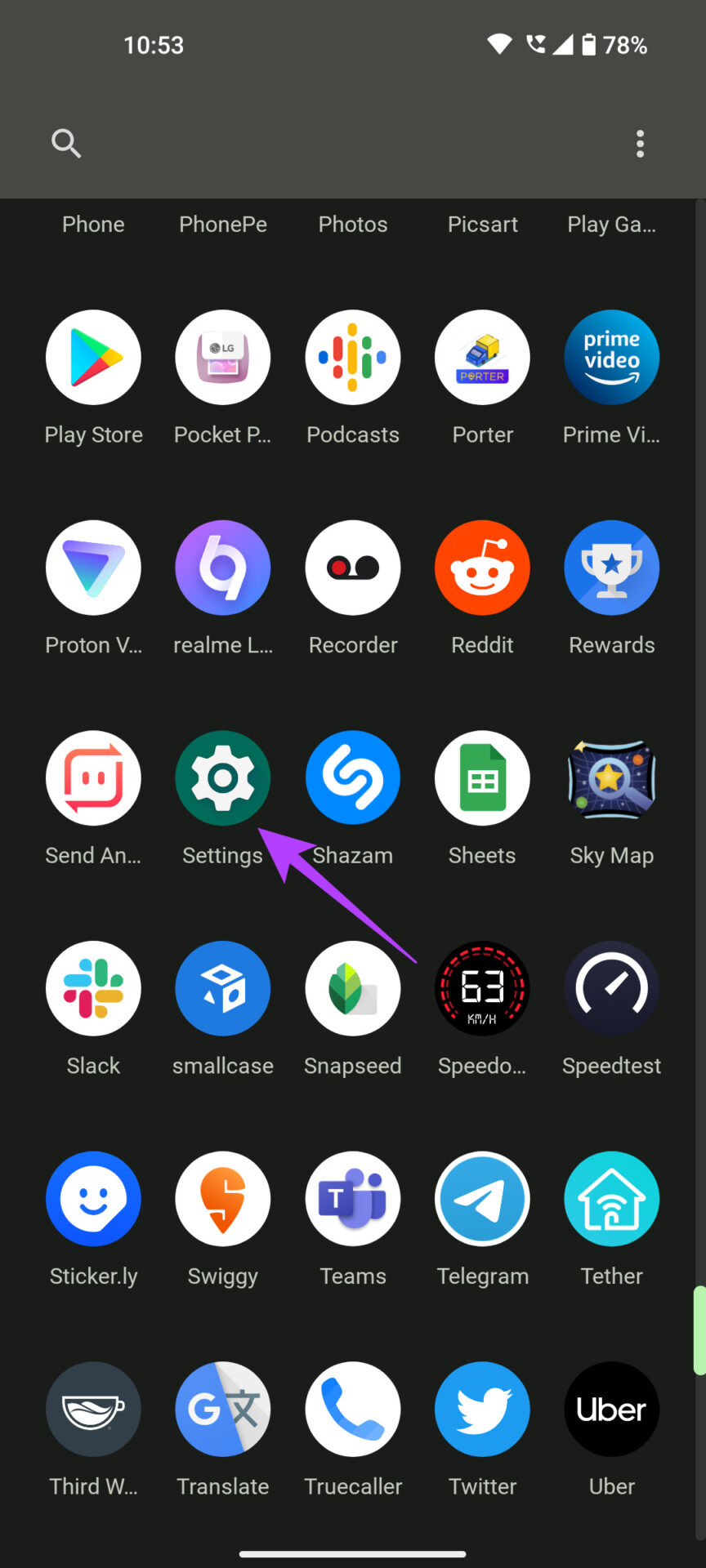
Langkah 2: Pilih opsi Antarmuka Glyph.
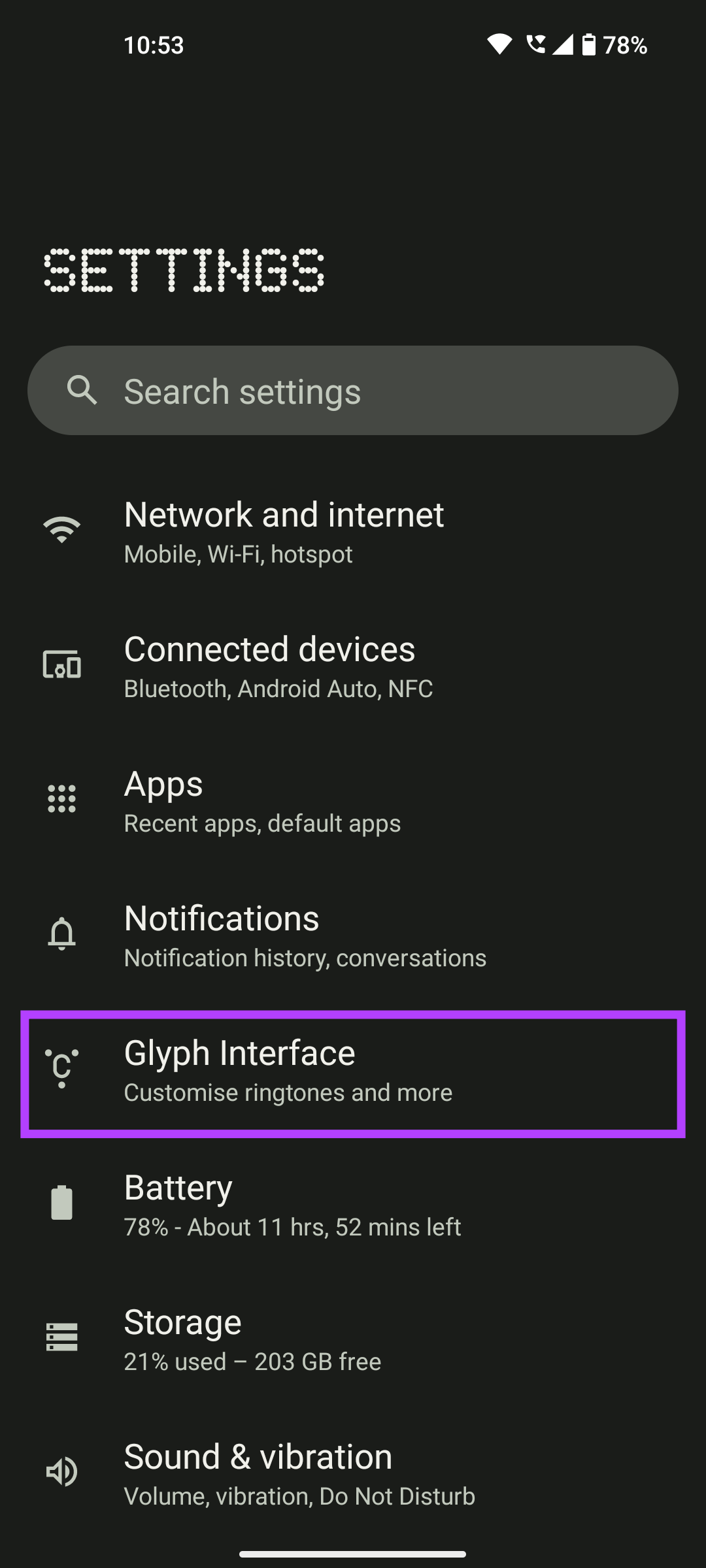
Langkah 3: Ketuk Suara notifikasi.
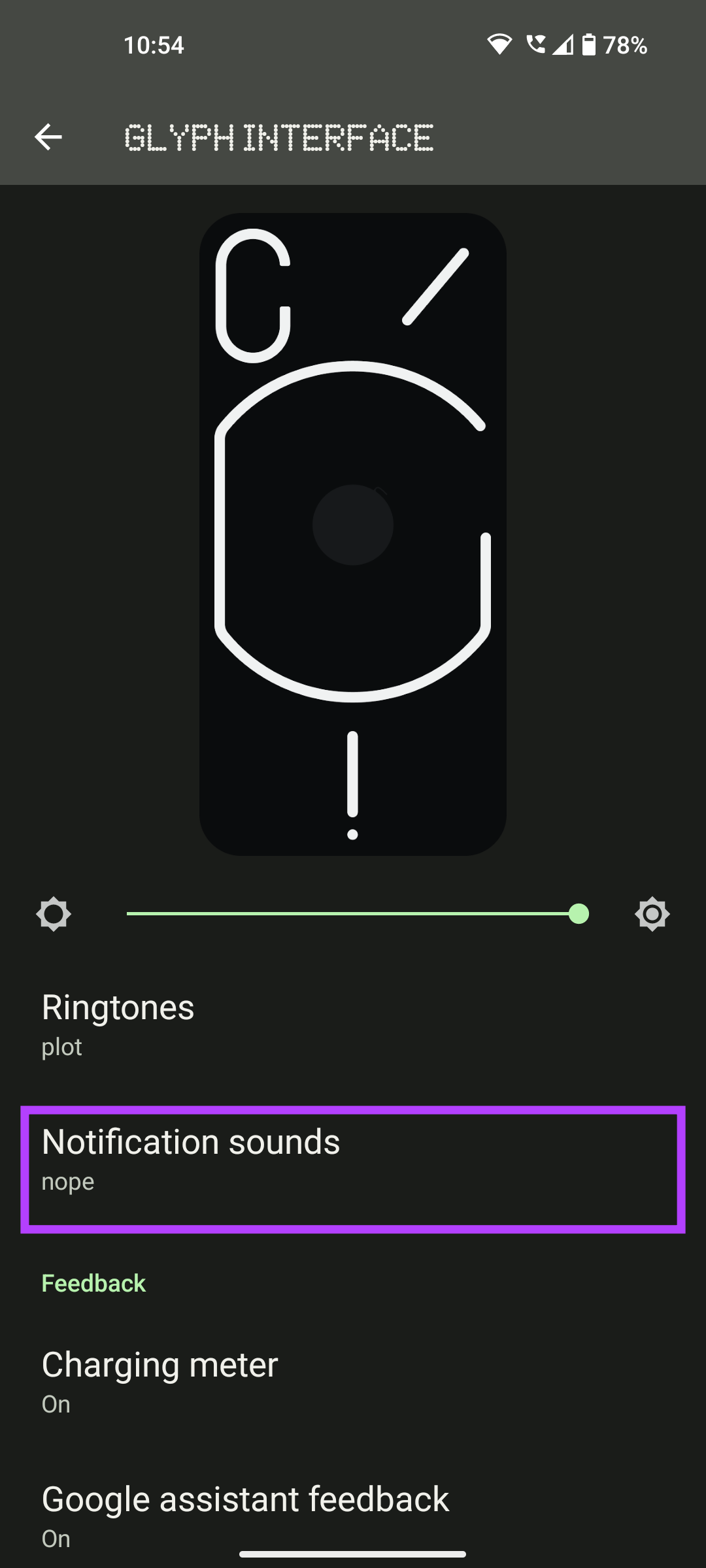
Langkah 4: Sekarang, pilih Tidak ada nada dering. Atau, Anda juga dapat menggunakan suara dari ponsel dengan memilih Suara saya.
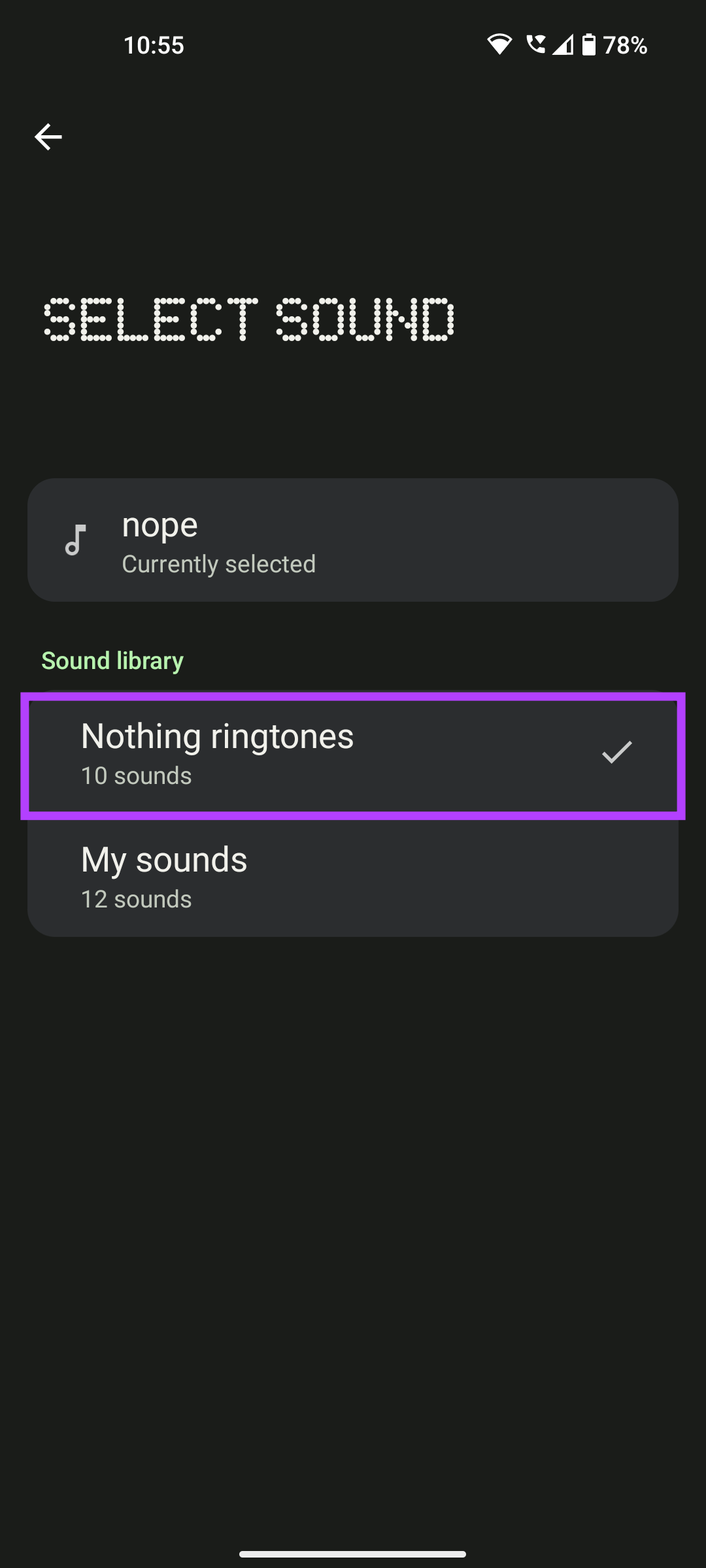
Langkah 5: Gesek berbagai opsi efek cahaya yang terjadi berdasarkan nada dering yang Anda pilih.
Langkah 6: Setelah Anda memilih satu nada, ketuk Simpan di pojok kanan atas.
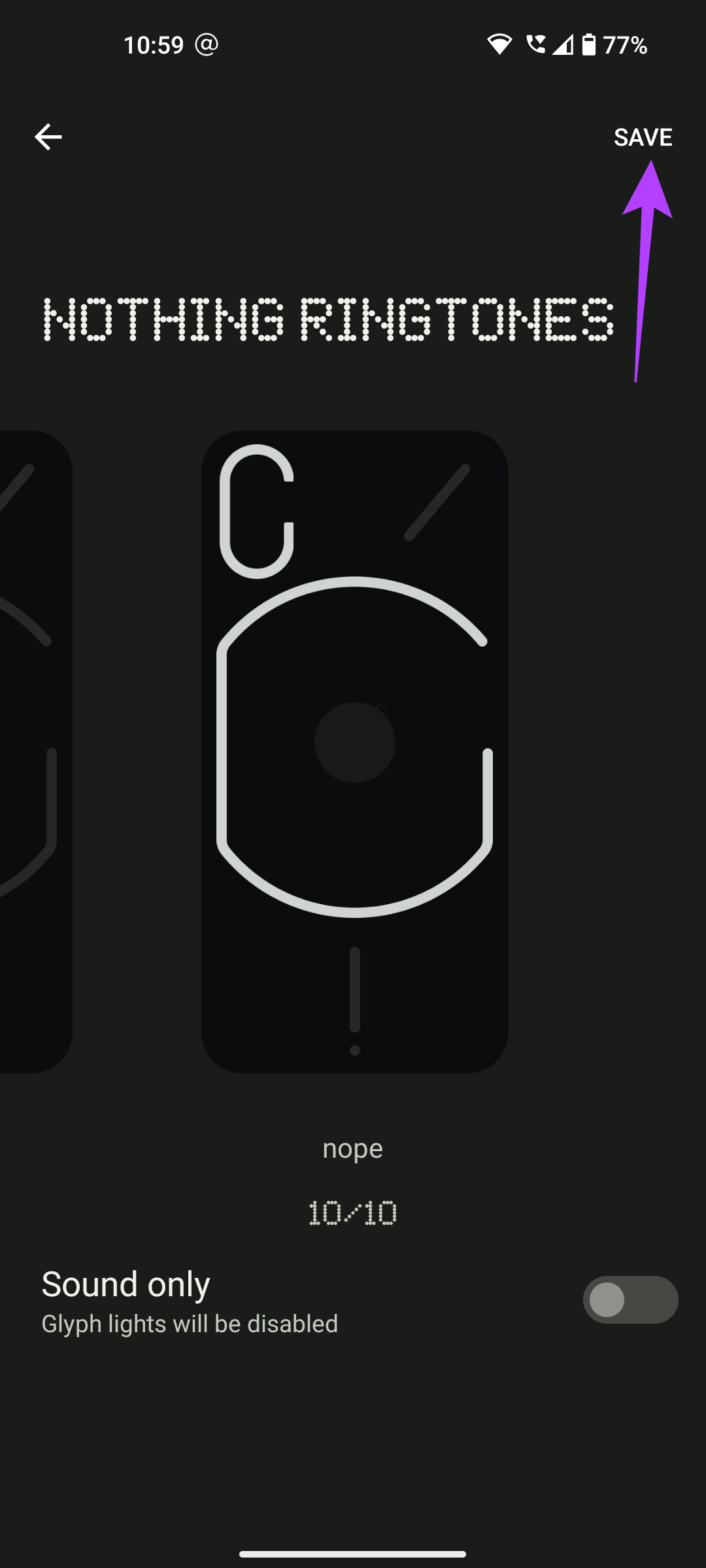
Sekarang Anda telah menyetel pola Glyph khusus untuk notifikasi. Setiap kali Anda menerima pemberitahuan, LED di bagian belakang akan menyala sesuai pola yang Anda pilih. Akan lebih baik jika Tidak ada yang memberi kami opsi untuk memilih pola terpisah untuk setiap jenis notifikasi. Mudah-mudahan, mereka akan menambahkannya dengan pembaruan perangkat lunak di masa mendatang.
2. Sesuaikan Nada Dering
Sama seperti bagaimana Anda dapat mengatur pola untuk lampu Glyph setiap kali Anda menerima pemberitahuan, Anda memiliki opsi yang sama untuk nada dering. Di sini, Tidak ada yang memberi Anda sedikit lebih banyak penyesuaian sehingga Anda dapat mengatur efek pencahayaan Glyph terpisah untuk masing-masing kontak. Berikut cara melakukannya.
Langkah 1: Buka aplikasi Setelan di Ponsel Tidak Ada (1).
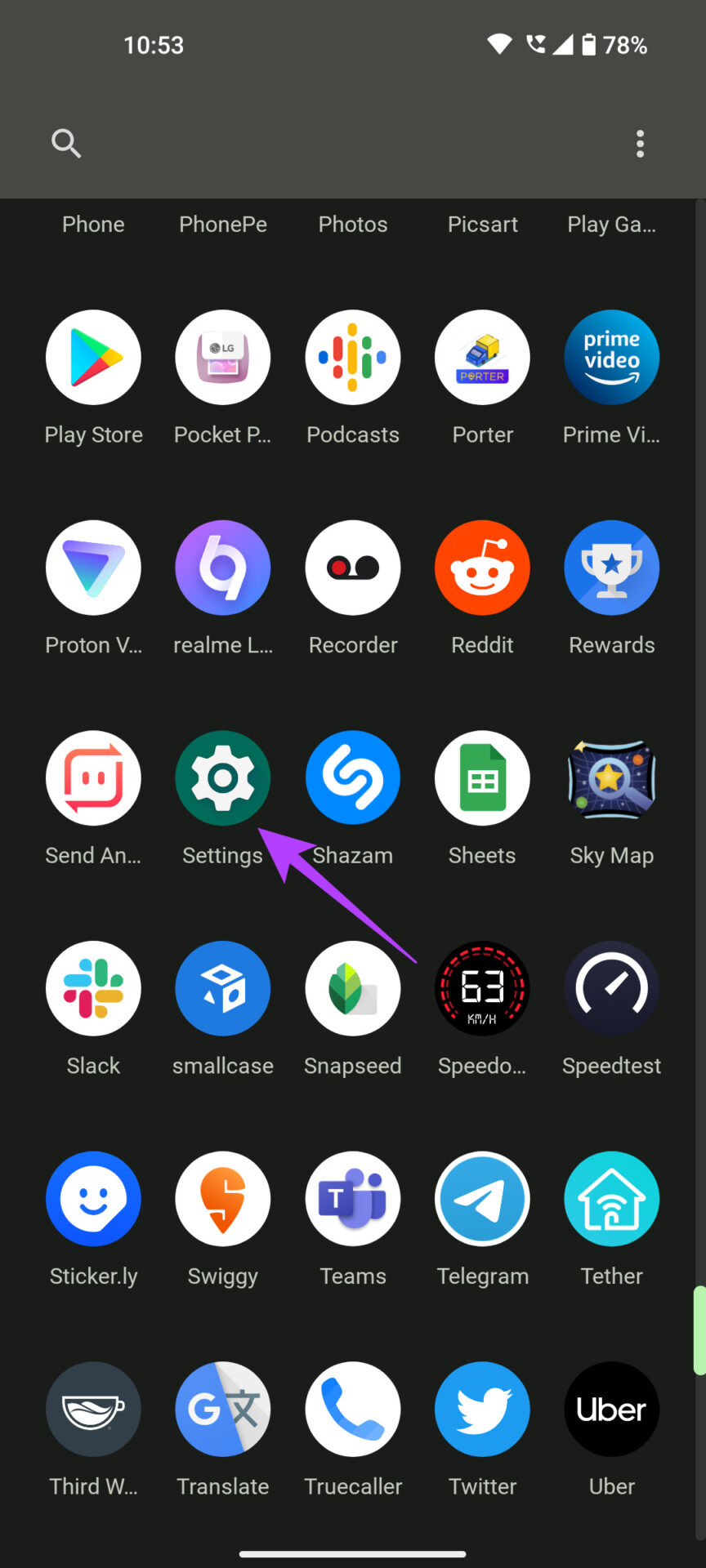
Langkah 2: Pilih opsi Antarmuka Glyph.
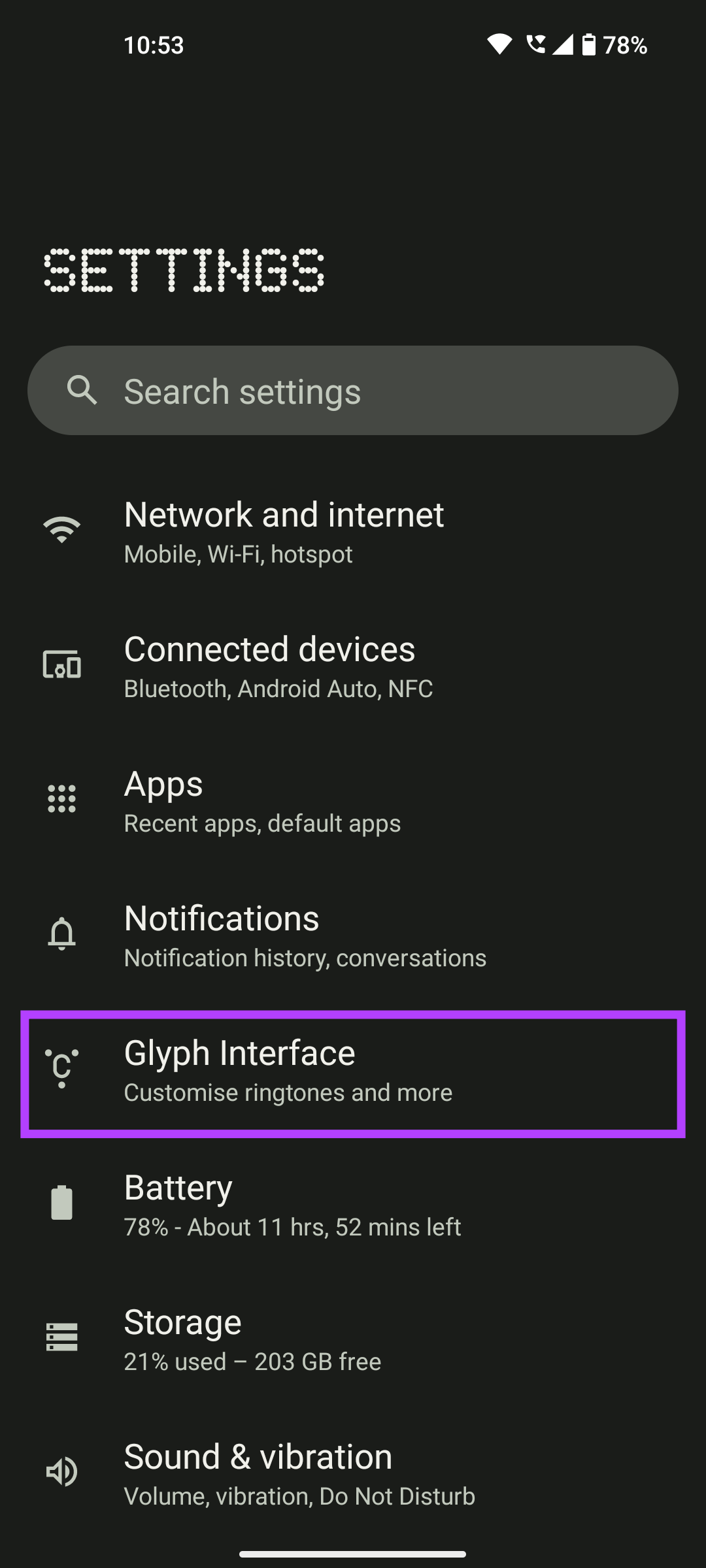
Langkah 3: Ketuk Nada Dering.
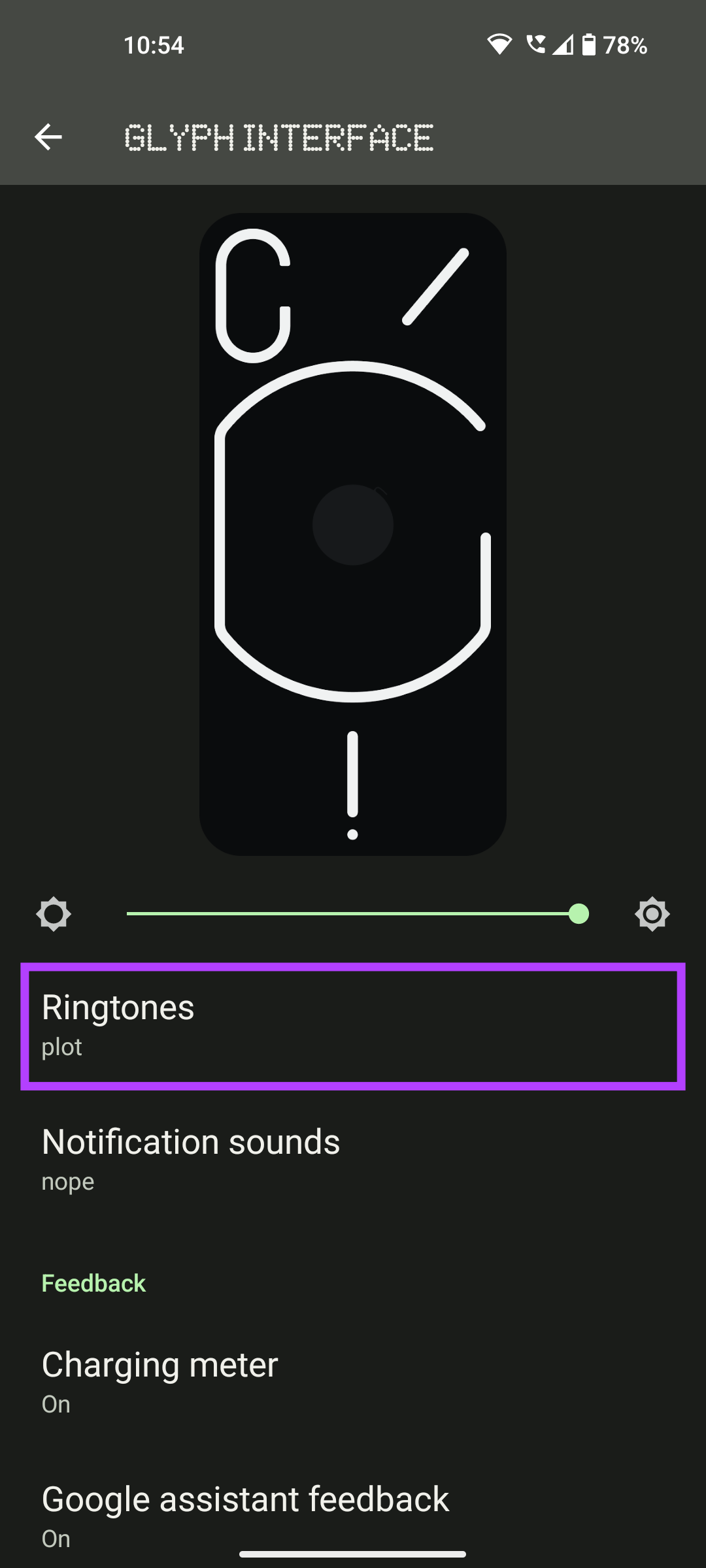
Langkah 4: Pilih opsi Nada dering default untuk memilih satu nada dering standar untuk semua panggilan.
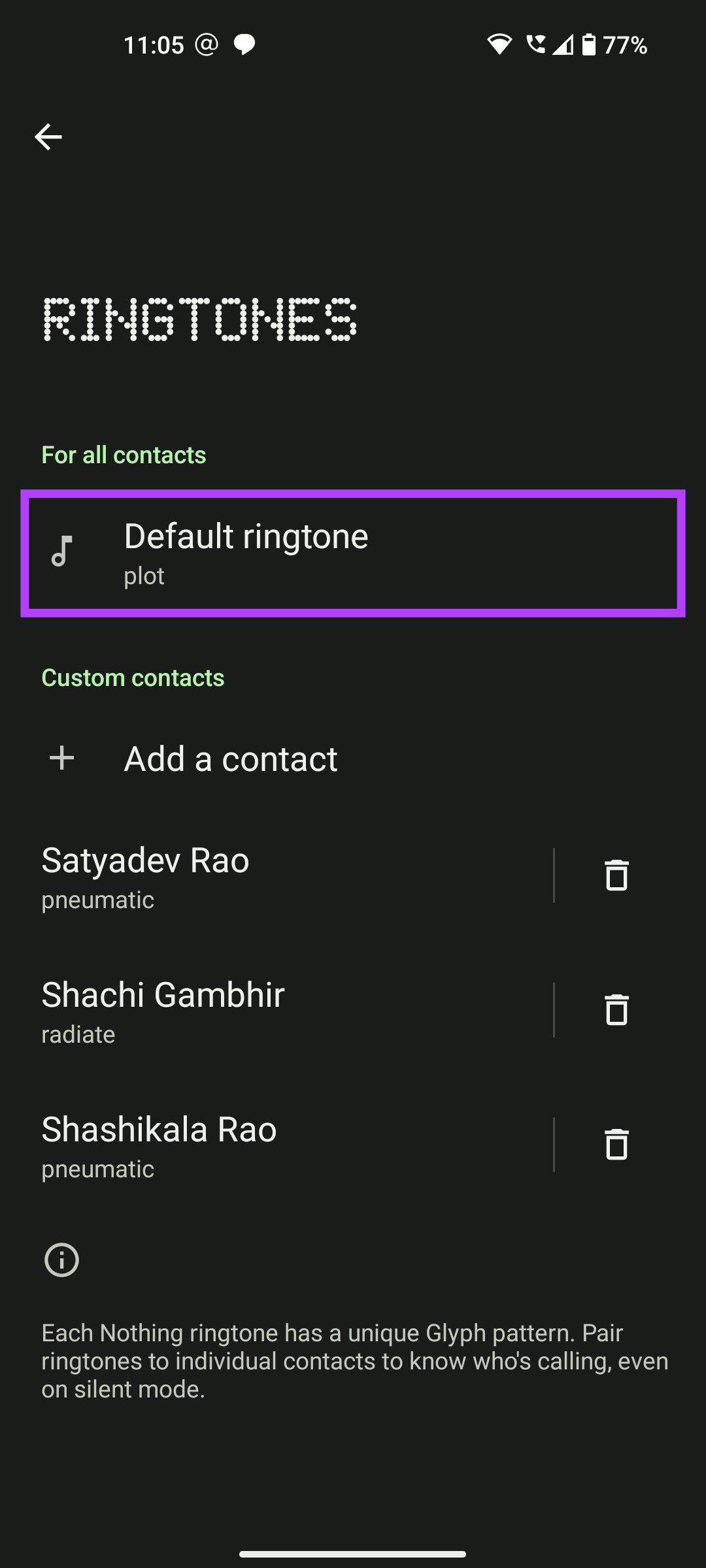
Langkah 5: Ketuk nada dering Tidak Ada. Atau, pilih Suara saya untuk mengimpor lagu dari ponsel Anda.
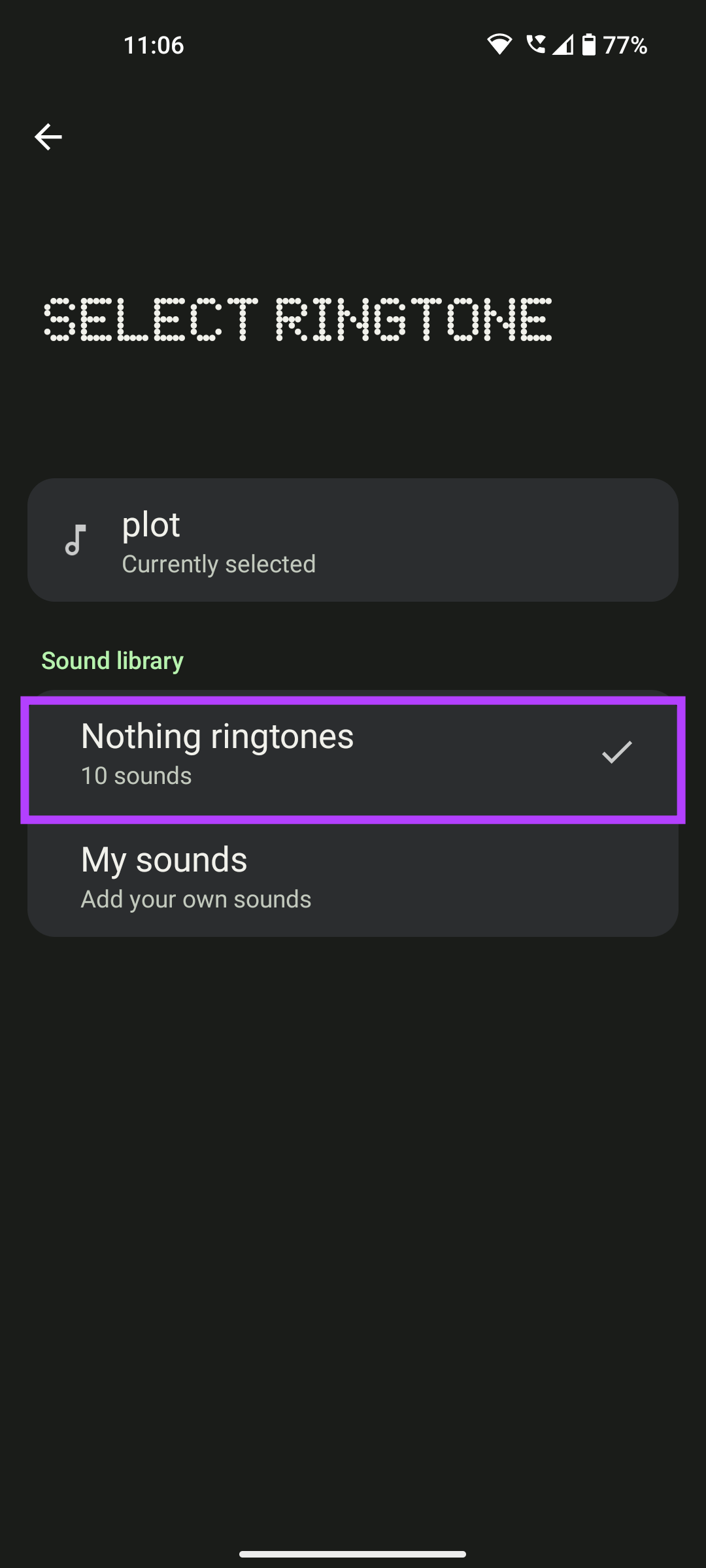
Langkah 6: Gesek opsi yang berbeda dan pilih yang Anda suka.
Langkah 7: Ketuk di Simpan untuk menyetel nada dering Anda.
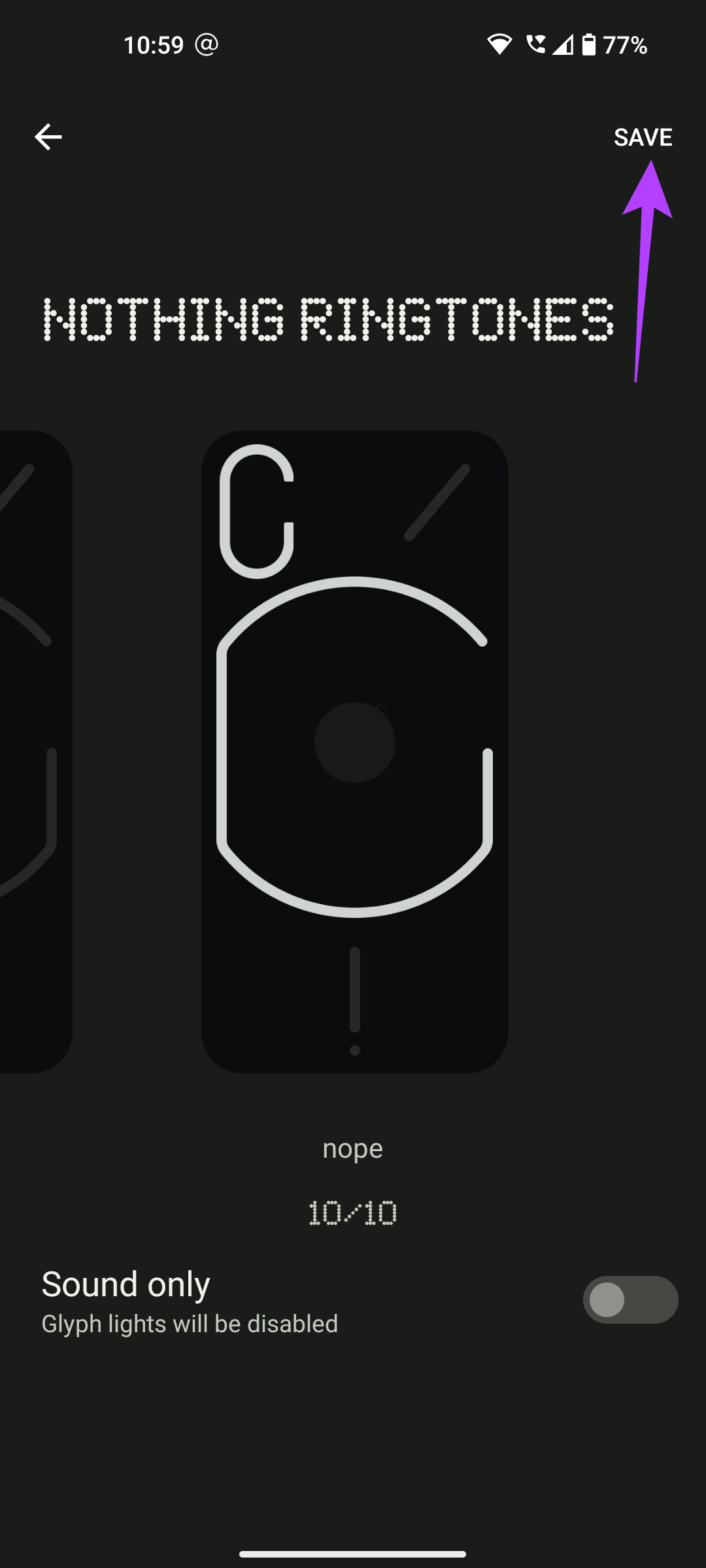
Setelah itu, kembali ke menu Nada Dering.
Langkah 8: Jika Anda ingin menyetel nada dering khusus untuk masing-masing kontak, pilih Tambahkan kontak di bawah Kontak khusus.
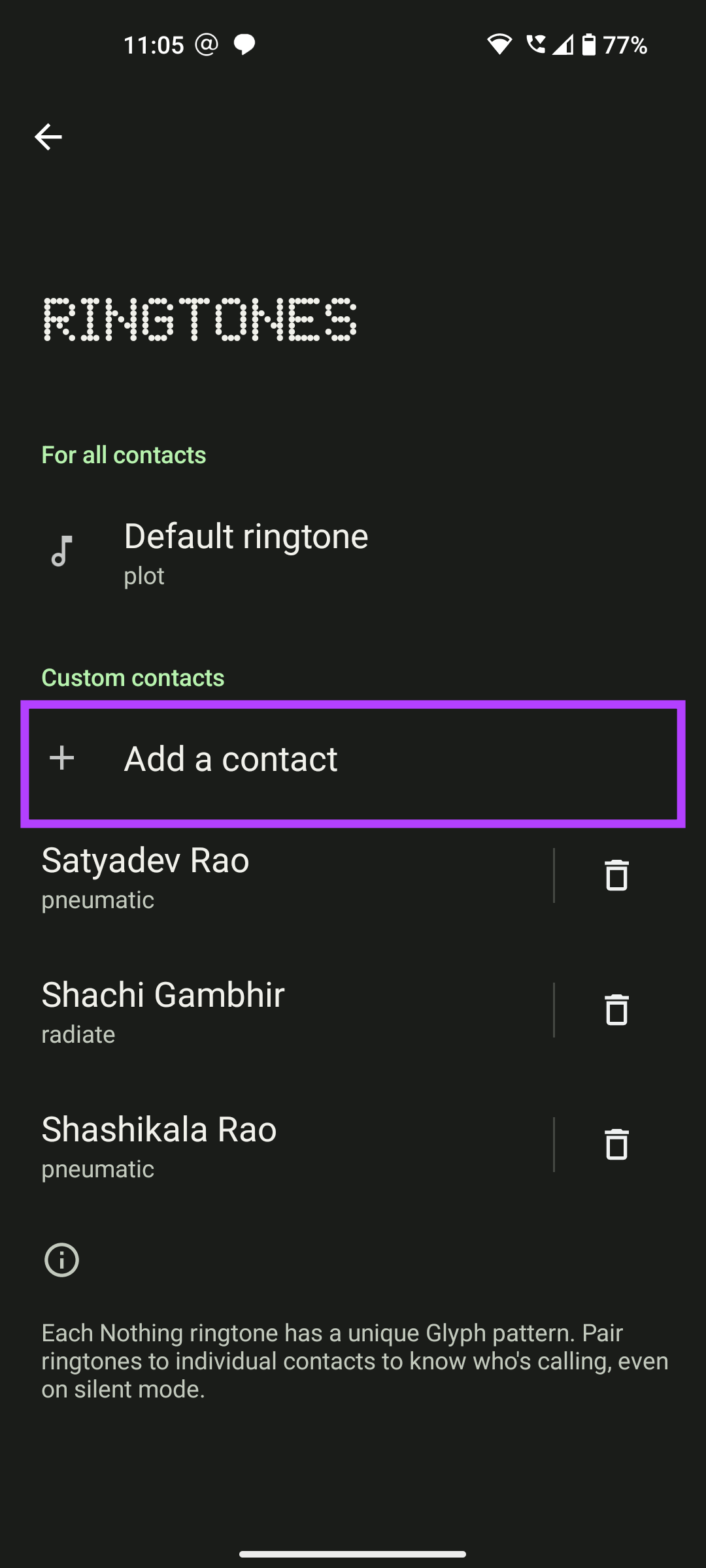
Langkah 9: Pilih kontak yang ingin Anda tambahkan nada dering khusus.
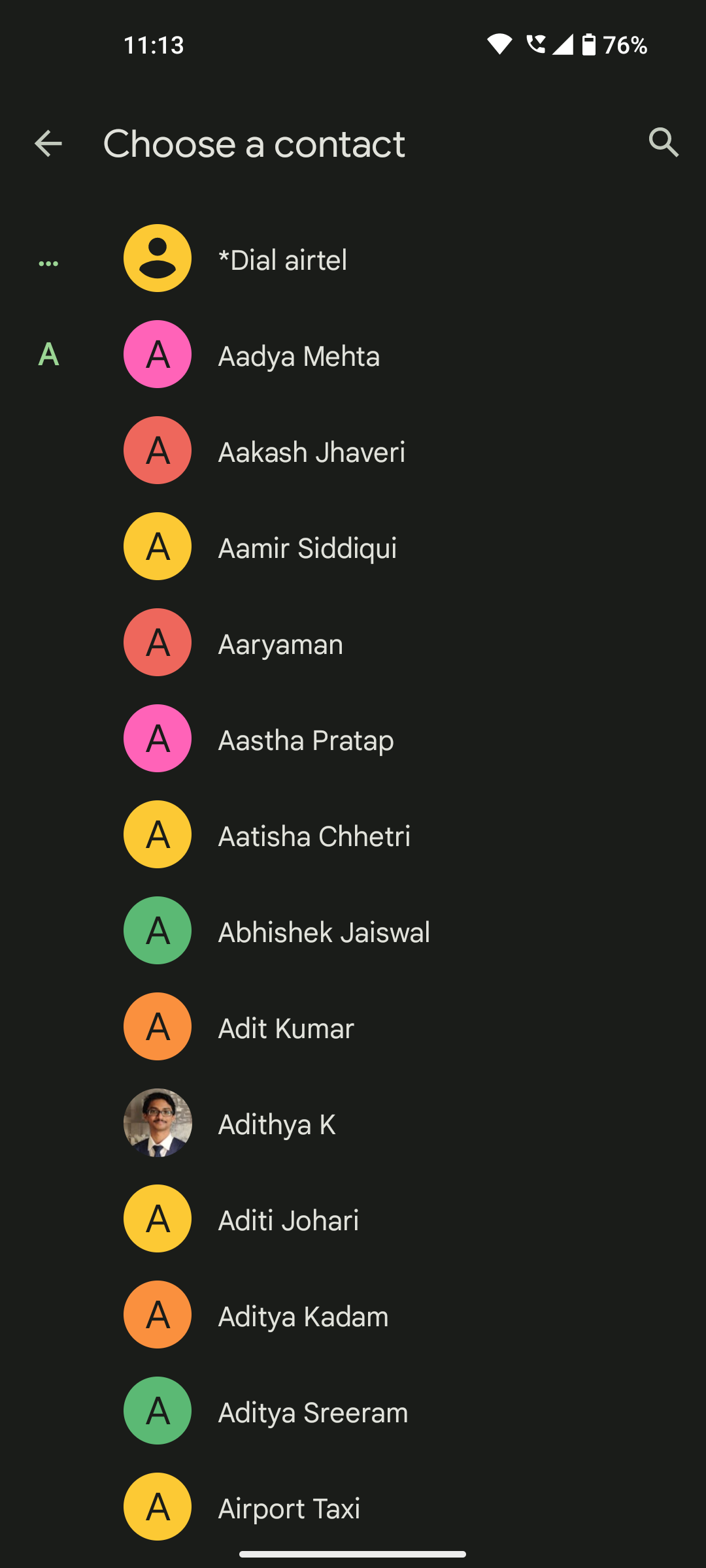
Langkah 10: Ketuk pada nada dering Tidak Ada. Atau, pilih Suara saya untuk menggunakan nada khusus dari ponsel Anda.
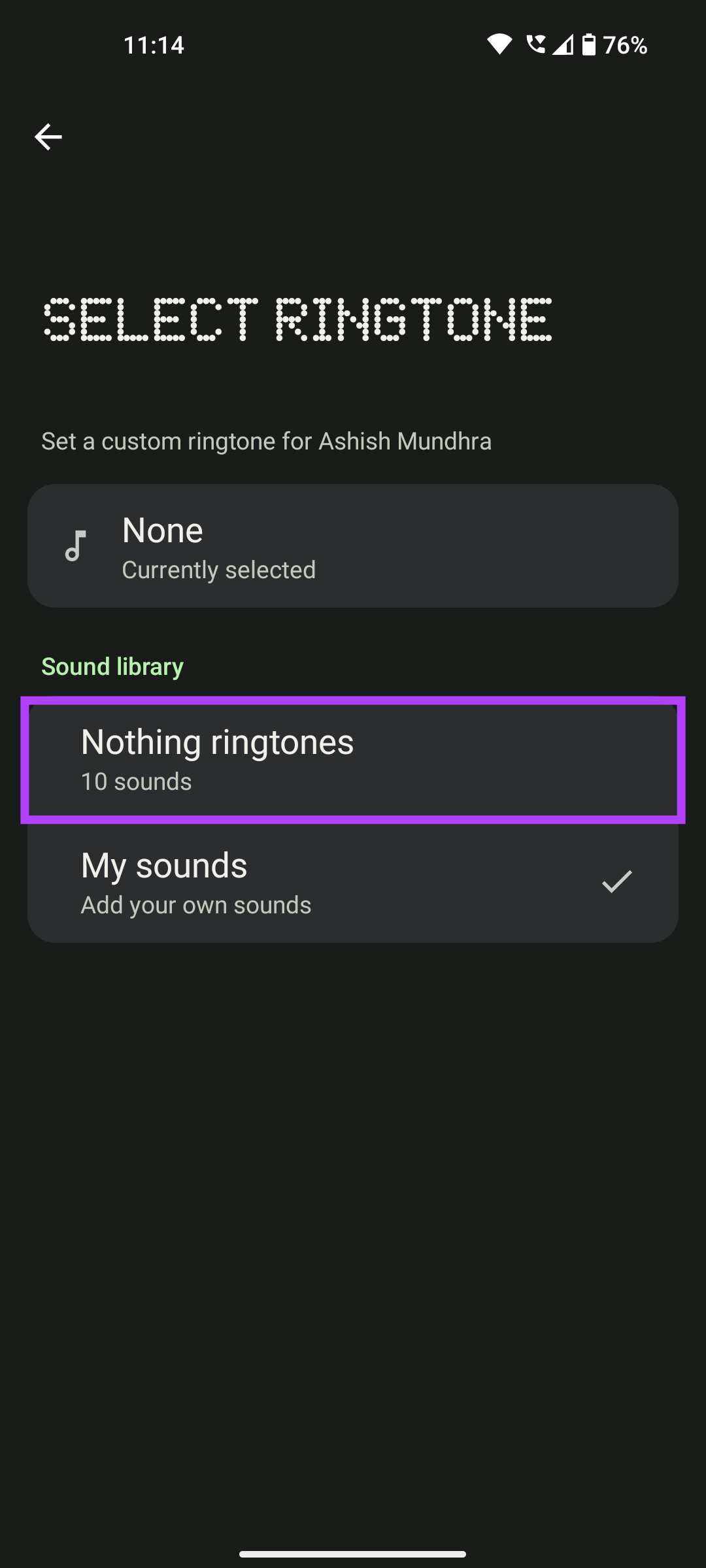
Langkah 11: Gesek opsi yang berbeda dan pilih yang Anda suka.
Langkah 12: Ketuk Simpan untuk menyetel nada dering Anda.
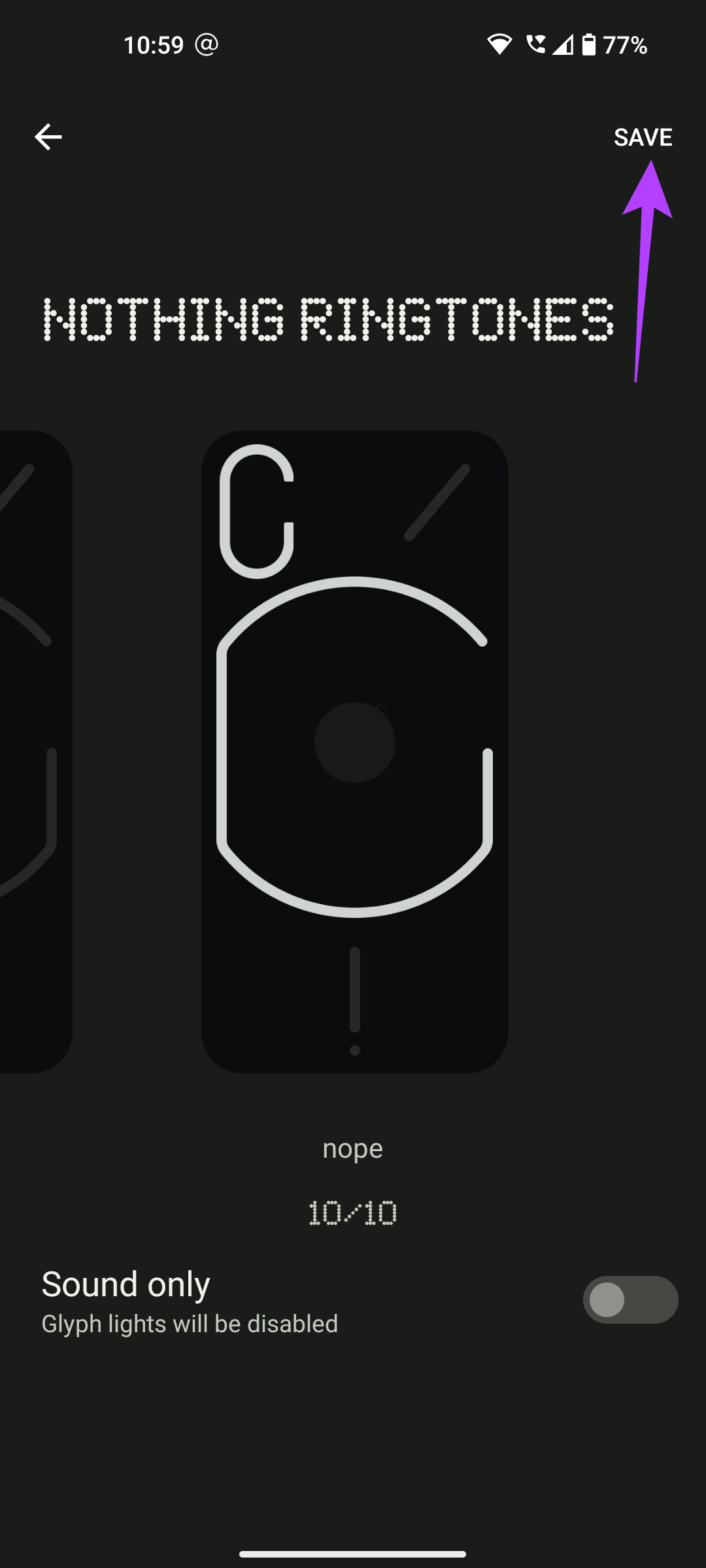
Ponsel akan menyetel nada dering yang Anda pilih untuk kontak tertentu saja. Jadi Anda bisa membedakan kapan kontak tertentu menelepon hanya dengan melihat lampu Glyph.
3. Flip to Glyph
Saat Anda membalik ponsel dan meletakkannya menghadap ke bawah, antarmuka Glyph secara otomatis akan diaktifkan dan ponsel Anda dalam mode senyap. Semua peringatan notifikasi Anda dalam mode ini hanya akan muncul melalui lampu Glyph dan tanpa suara apa pun.
Ini bisa sangat berguna saat Anda menghadiri rapat atau beristirahat dari notifikasi. Berikut cara mengaktifkannya.
Langkah 1: Buka aplikasi Setelan di Ponsel Tidak Ada (1).
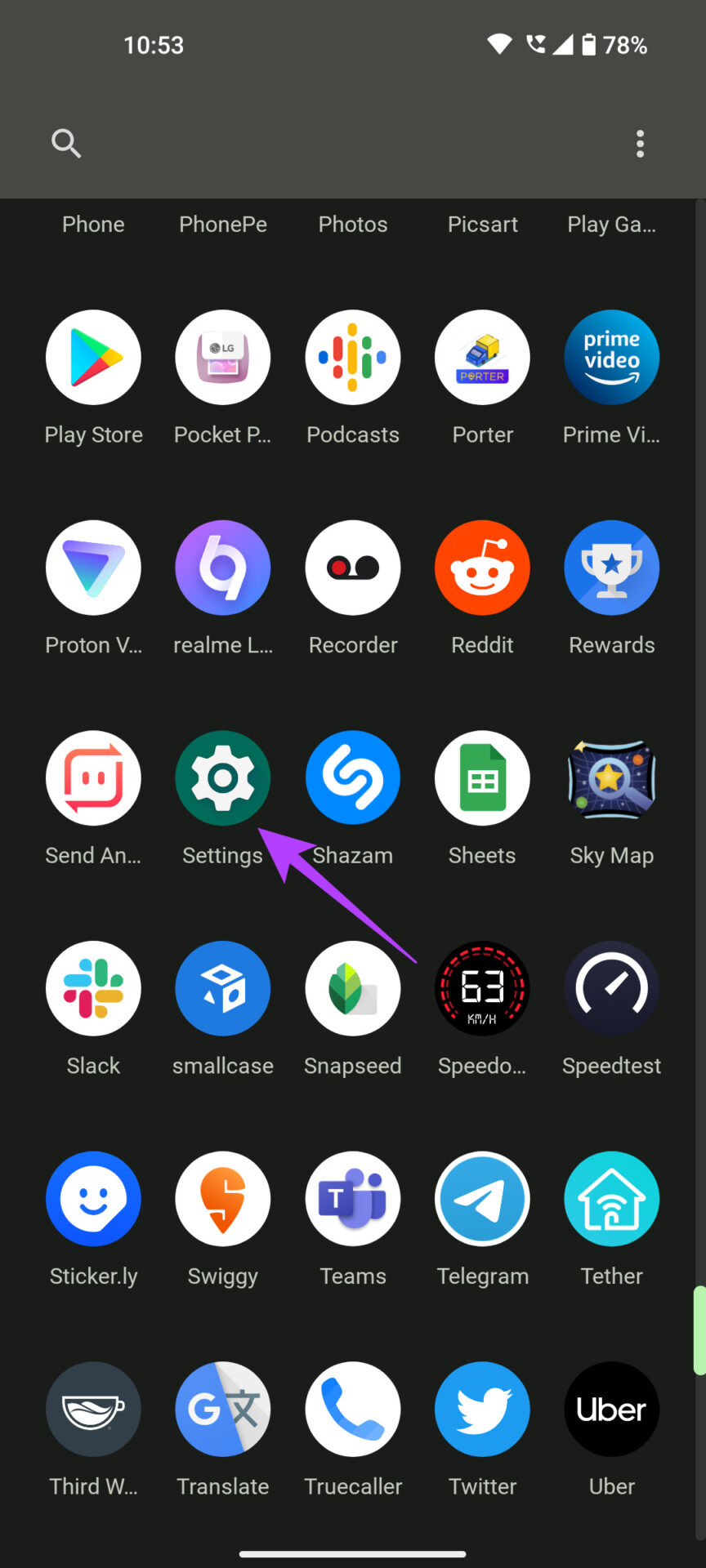
Langkah 2: Pilih opsi Antarmuka Glyph.
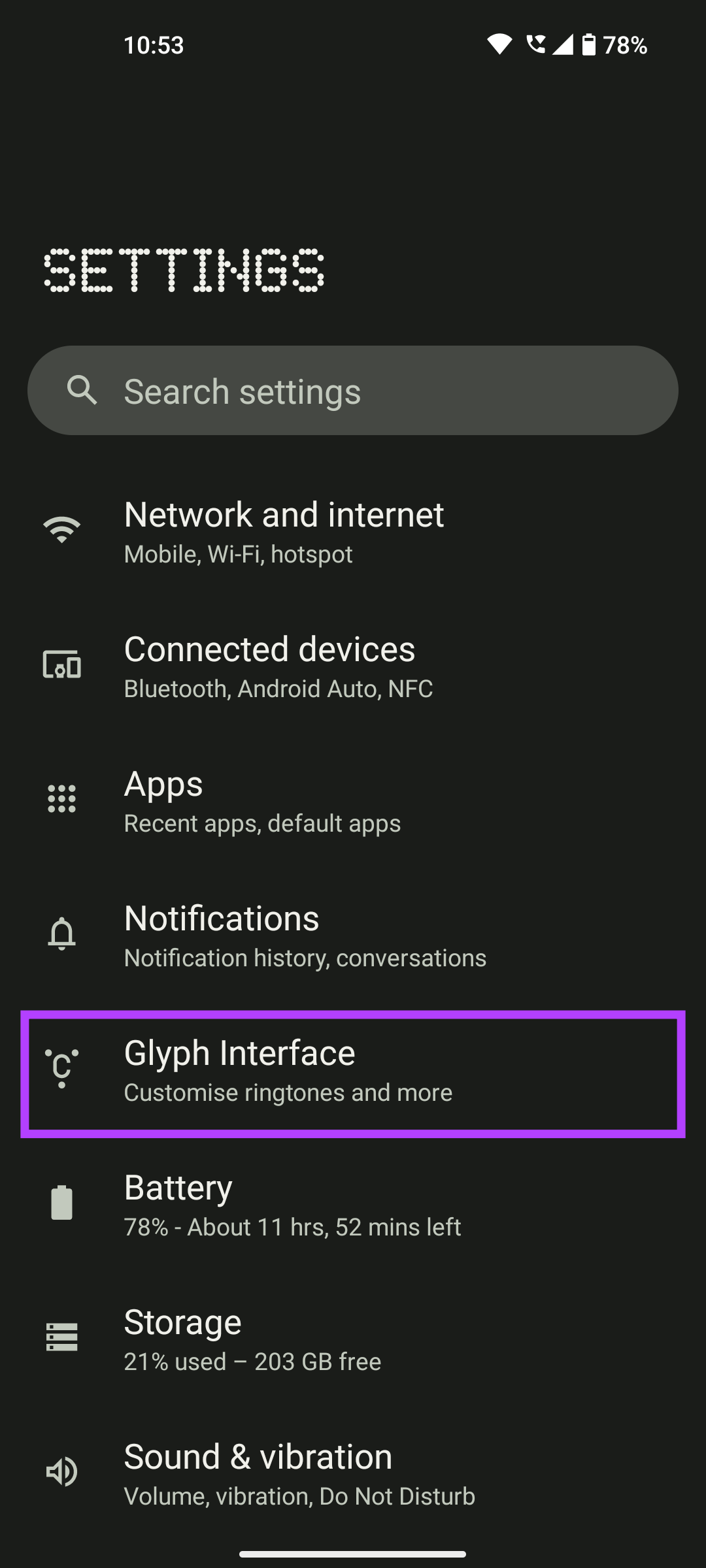
Langkah 3: Gulir ke bawah ke bagian Fitur lanjutan. Ketuk’Flip to Glyph’di bawahnya.
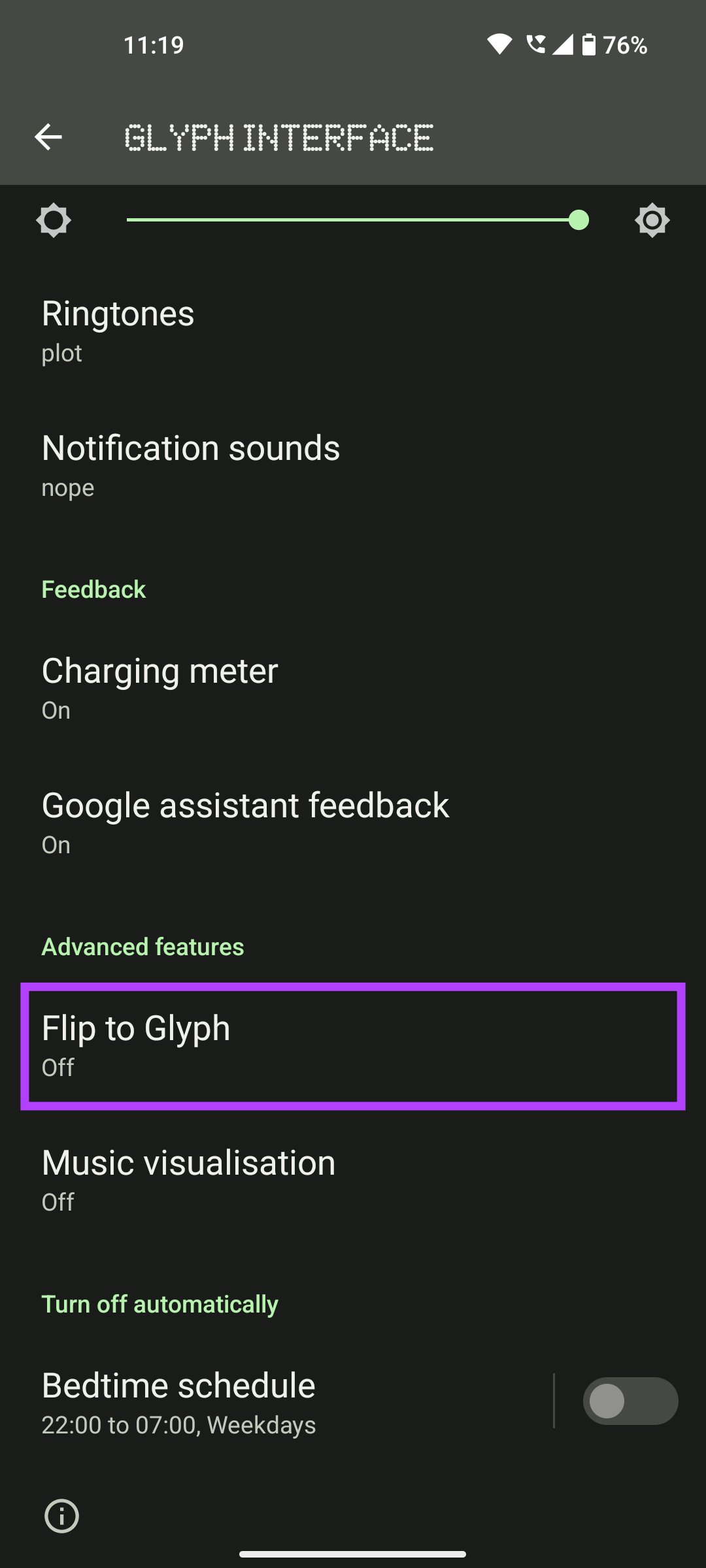
Langkah 4: Aktifkan sakelar untuk mengaktifkan fitur.
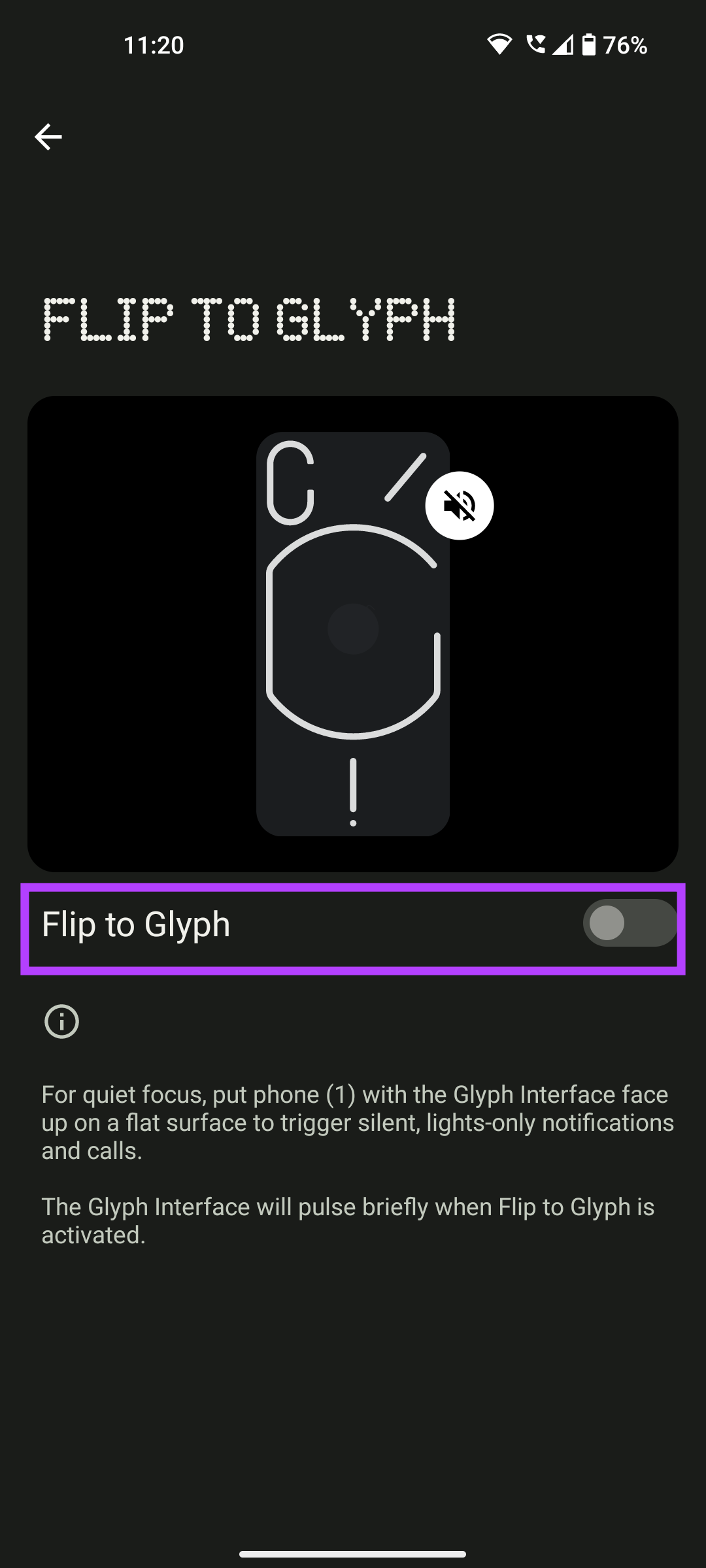
4. Indikator Level Baterai Selama Pengisian
Ponsel (1) juga mengemas trik keren lainnya yang membantu saat Anda mengisi daya ponsel. Strip bawah LED bertindak sebagai indikator pengisian daya saat Anda mengaturnya di antarmuka Glyph. Jadi, saat Anda mencolokkan Telepon Kosong (1) ke pengisi daya, strip LED di bagian bawah menampilkan perkiraan visual tingkat baterai pada telepon. Ini juga memberikan gambaran sekilas tentang tingkat pengisian daya ponsel Anda meskipun terbalik saat mengisi daya.

Langkah 1: Buka aplikasi Setelan di Ponsel Tidak Ada (1).
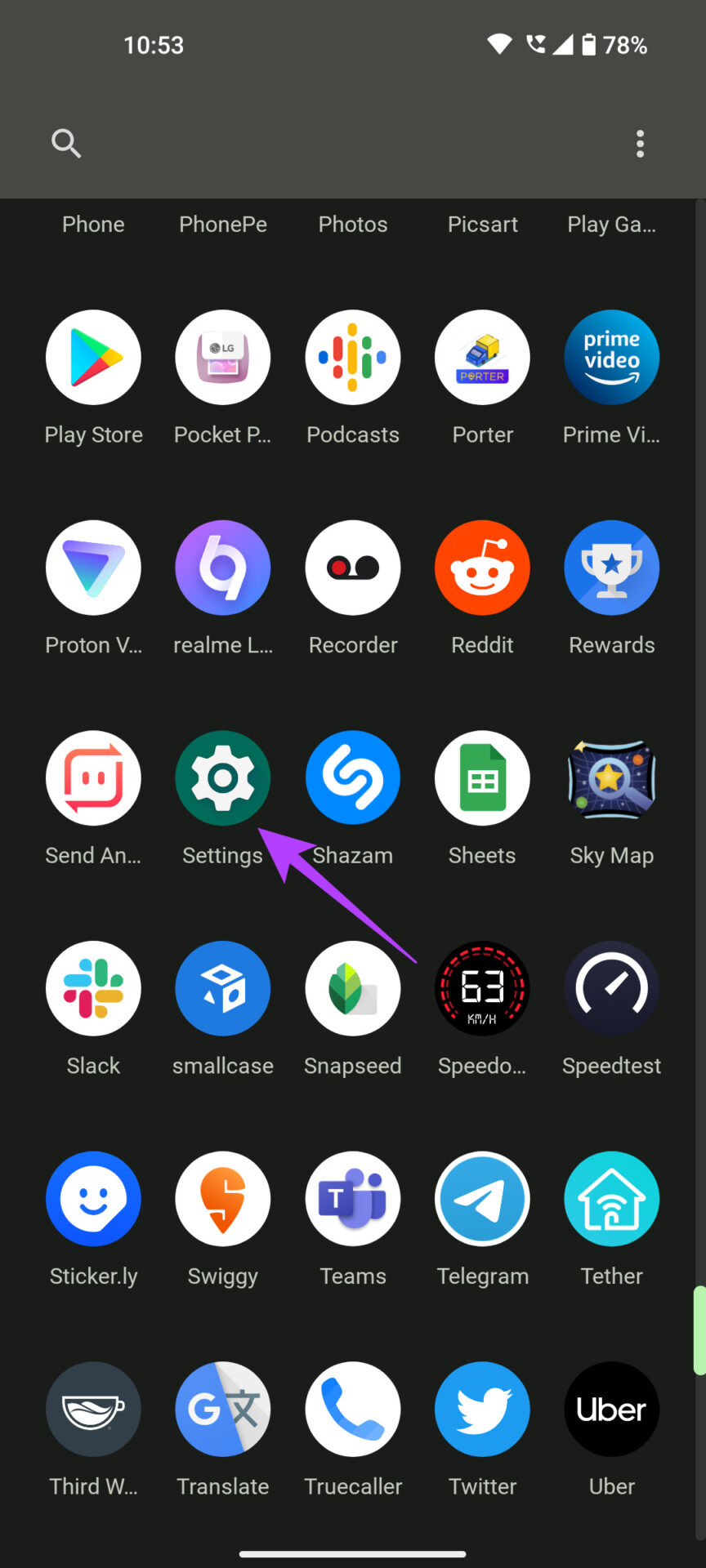
Langkah 2: Pilih opsi Antarmuka Glyph.
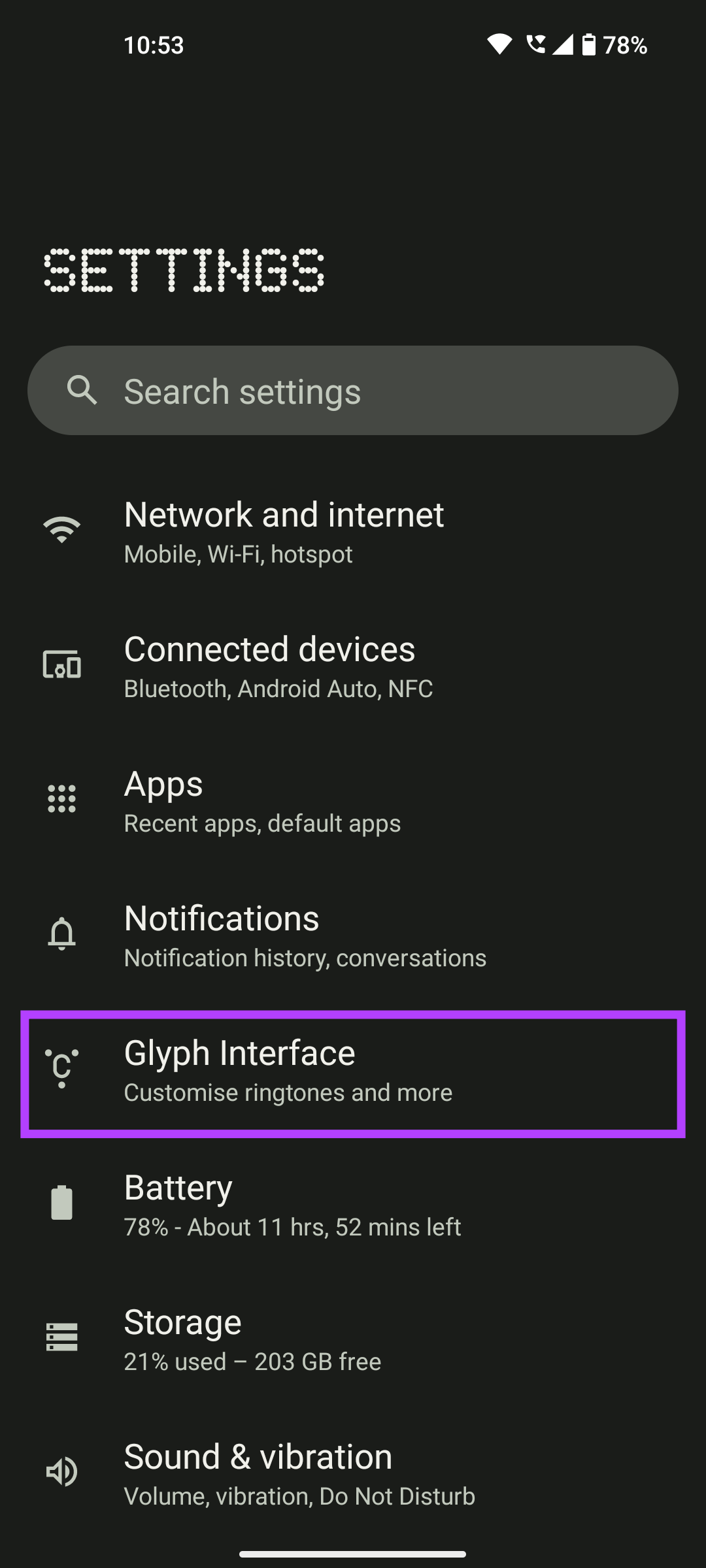
Langkah 3: Gulir ke bawah dan ketuk opsi Pengukur pengisian daya di bawah Masukan.
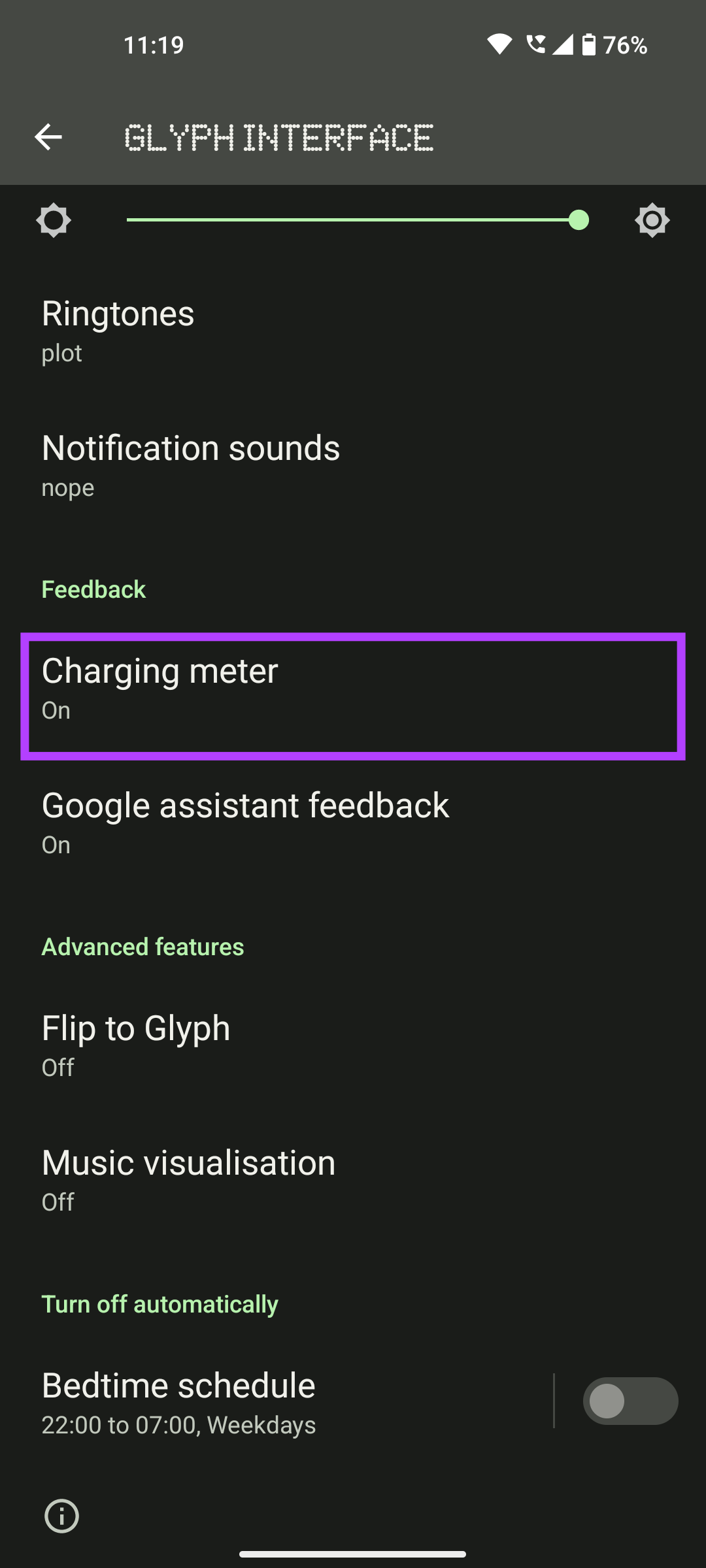
Langkah 4: Aktifkan sakelar untuk mengaktifkan fitur.
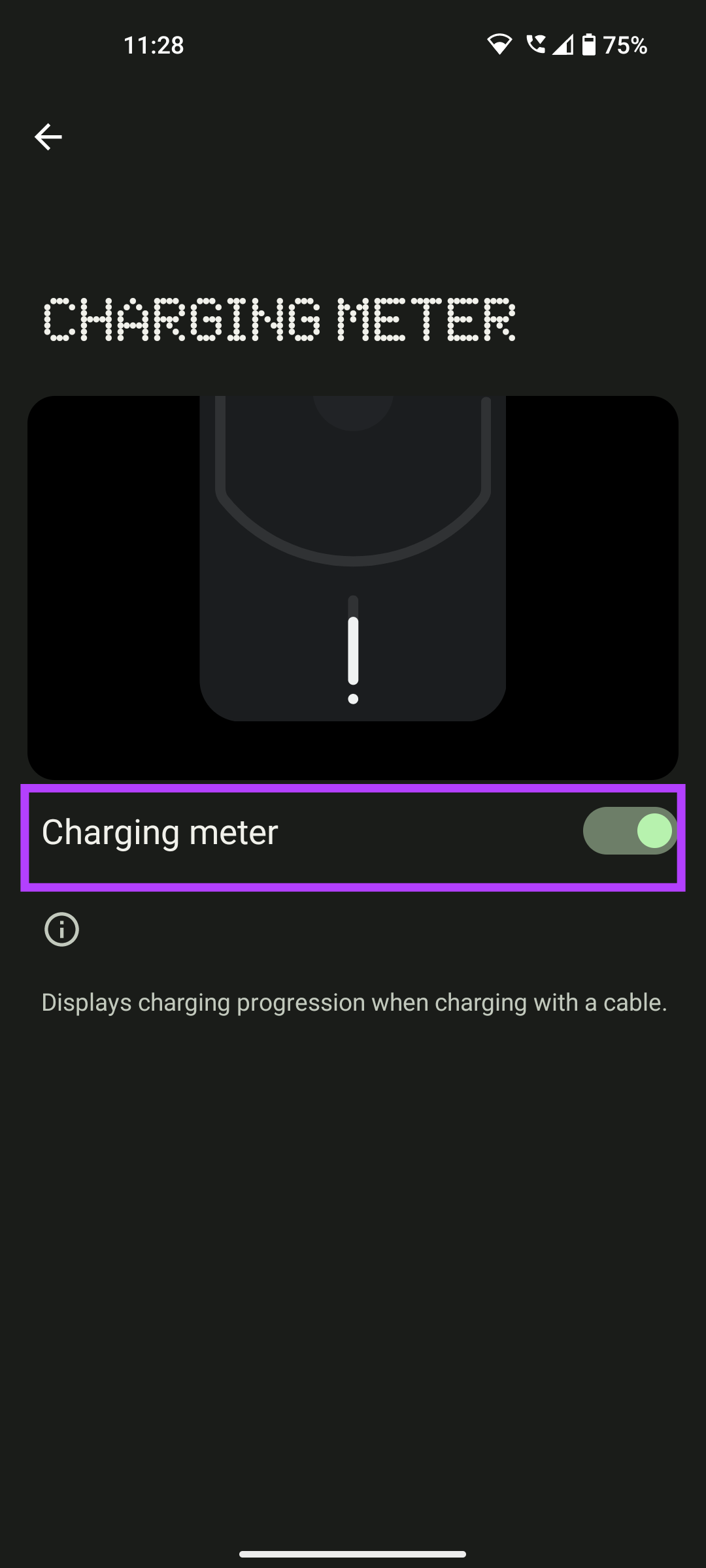
5. Isi Cahaya untuk Fotografi
Ini adalah kasus penggunaan praktis lainnya dari lampu Glyph pada Telepon Kosong (1). Jika Anda mengklik foto dalam gelap, Anda dapat menggunakan lampu Glyph untuk mencerahkan pemandangan. Lampu Glyph lebih lembut dan lebih menyebar jika dibandingkan dengan lampu kilat kamera menjadikannya alternatif yang lebih baik. Ini juga berguna saat mengklik bidikan makro karena membutuhkan lebih banyak cahaya. Berikut cara menggunakan lampu Glyph saat menggunakan kamera.

Langkah 1: Buka aplikasi Kamera di Nothing Phone (1).
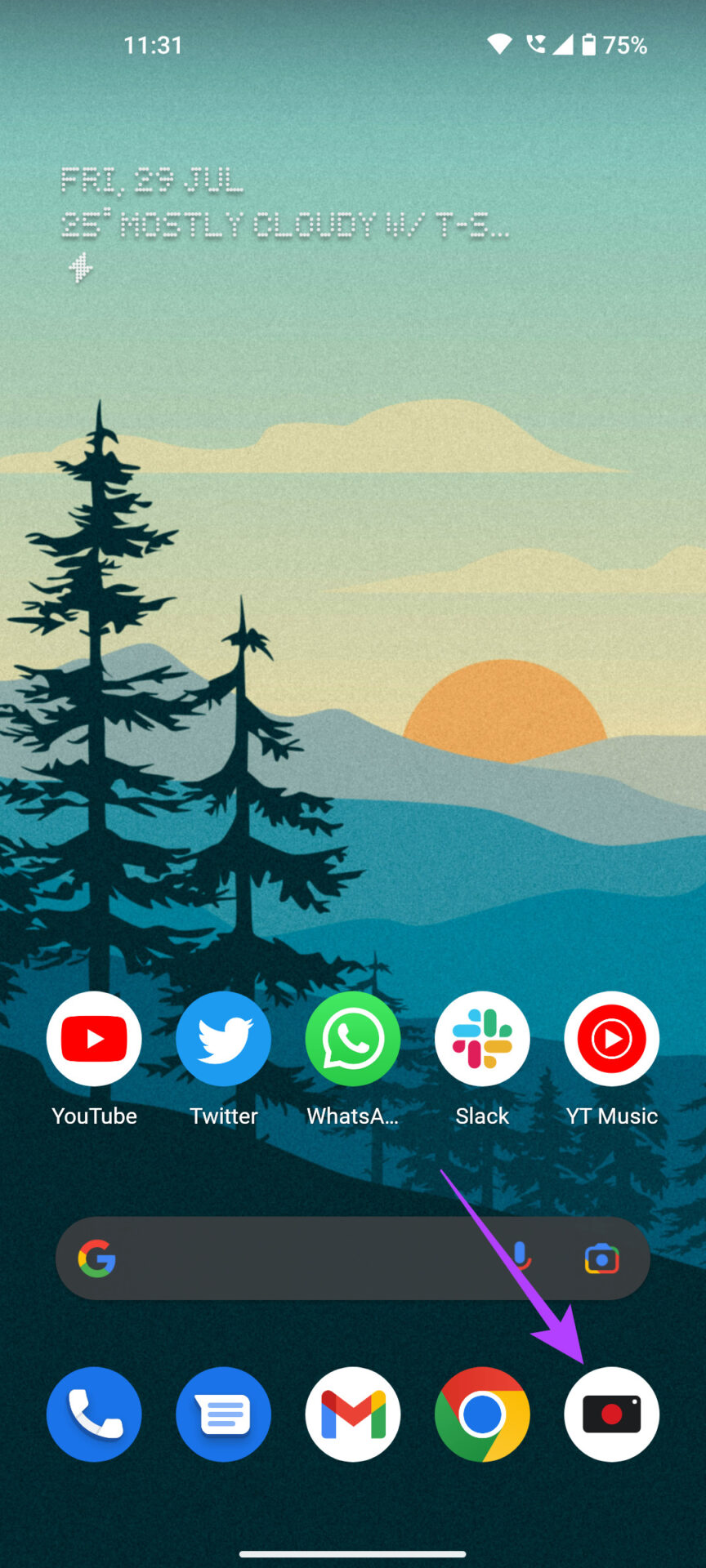
Langkah 2: Beralih ke mode yang Anda inginkan gunakan lalu ketuk ikon flash di pojok kiri atas.
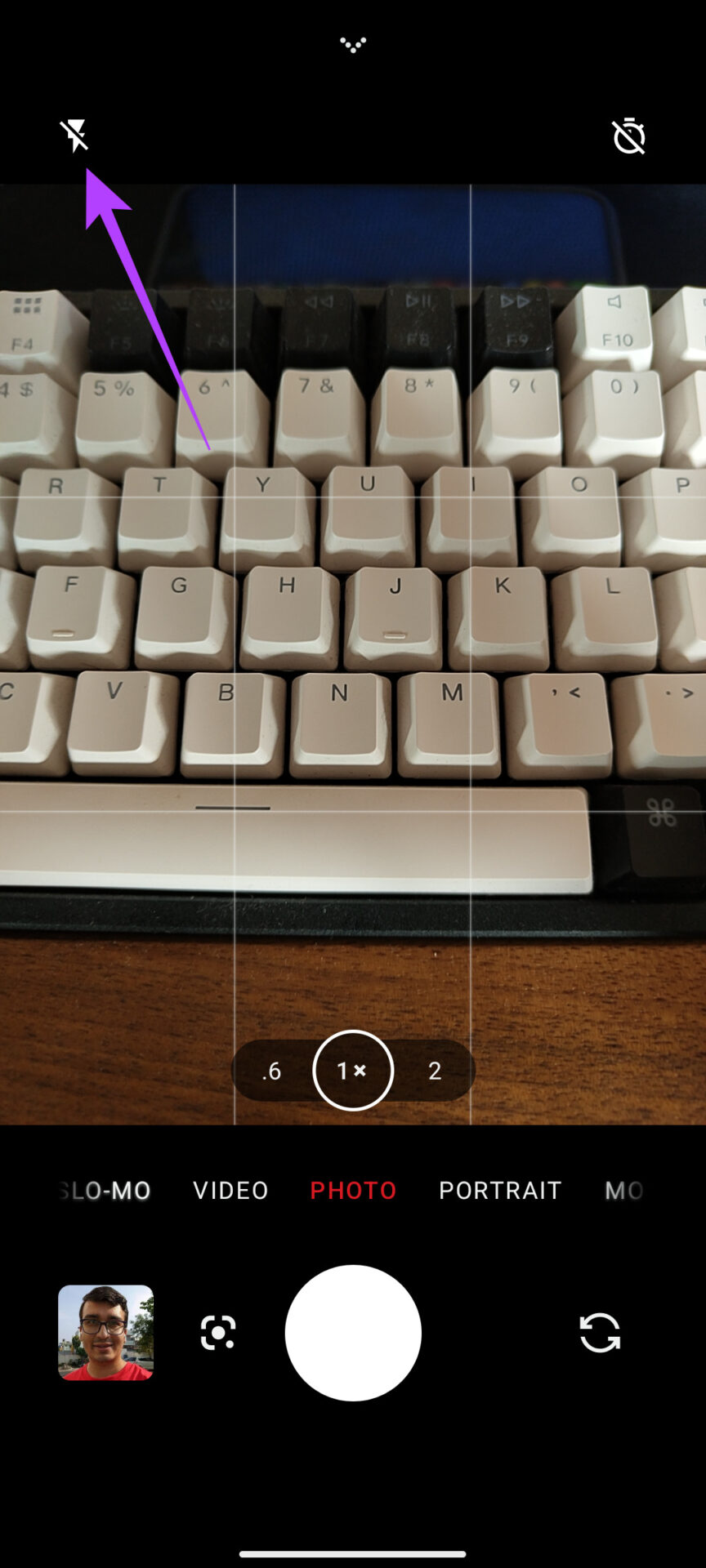
Langkah 3: Ketuk beberapa kali hingga Anda tiba di mode pencahayaan Glyph.
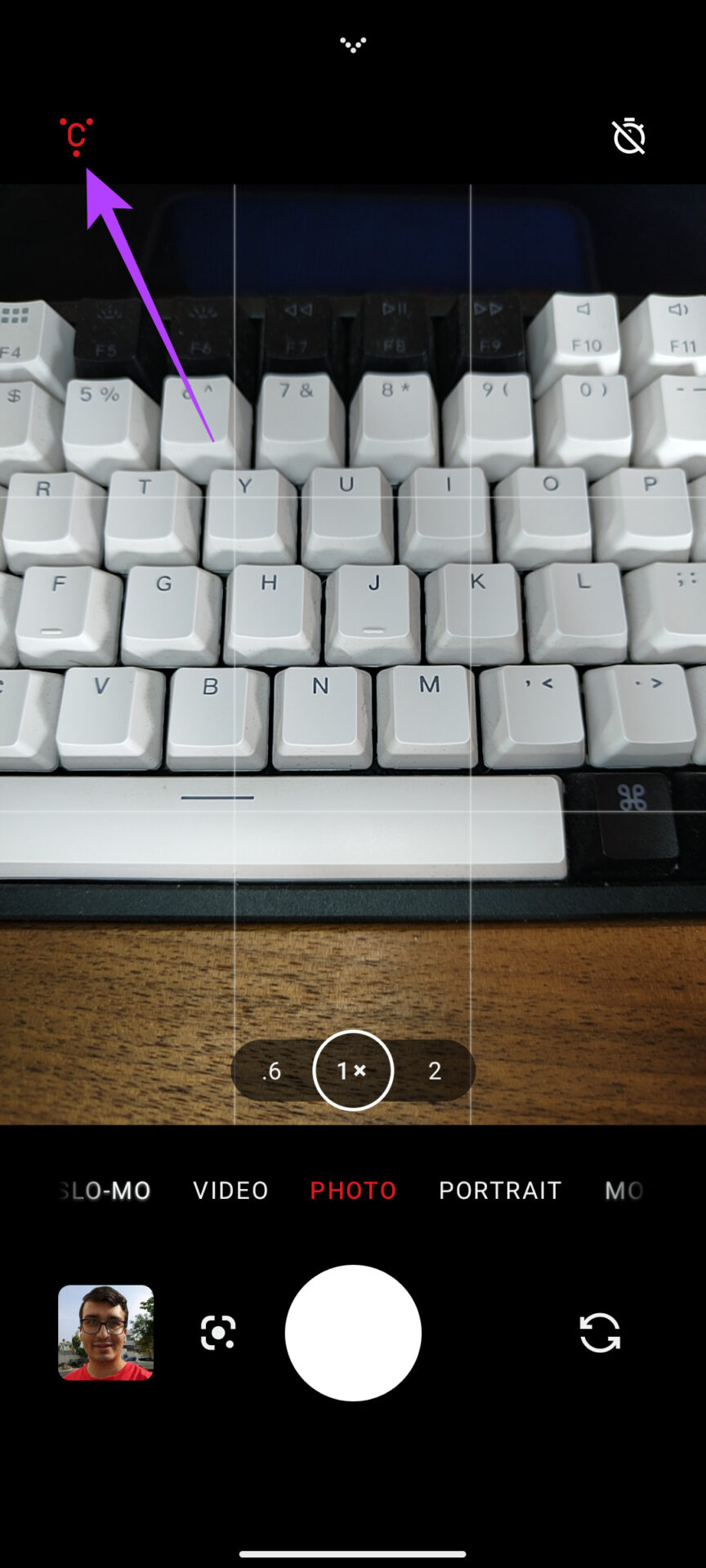
Dalam mode ini, semua Glyph LED di bagian belakang akan menyala untuk menerangi pemandangan.
6. Bonus: Visualisasi Musik
Semua penggunaan lampu Glyph pada Nothing Phone (1) yang kami sebutkan di atas dapat langsung digunakan. Namun, ada satu easter egg yang mengaktifkan fitur tersembunyi – Visualisasi Musik. Saat diaktifkan, lampu Glyph akan disinkronkan dengan musik yang Anda putar di ponsel untuk memberikan efek keren. Berikut cara mengaktifkan fitur rahasia.
Langkah 1: Buka aplikasi Telepon di Telepon Kosong (1).
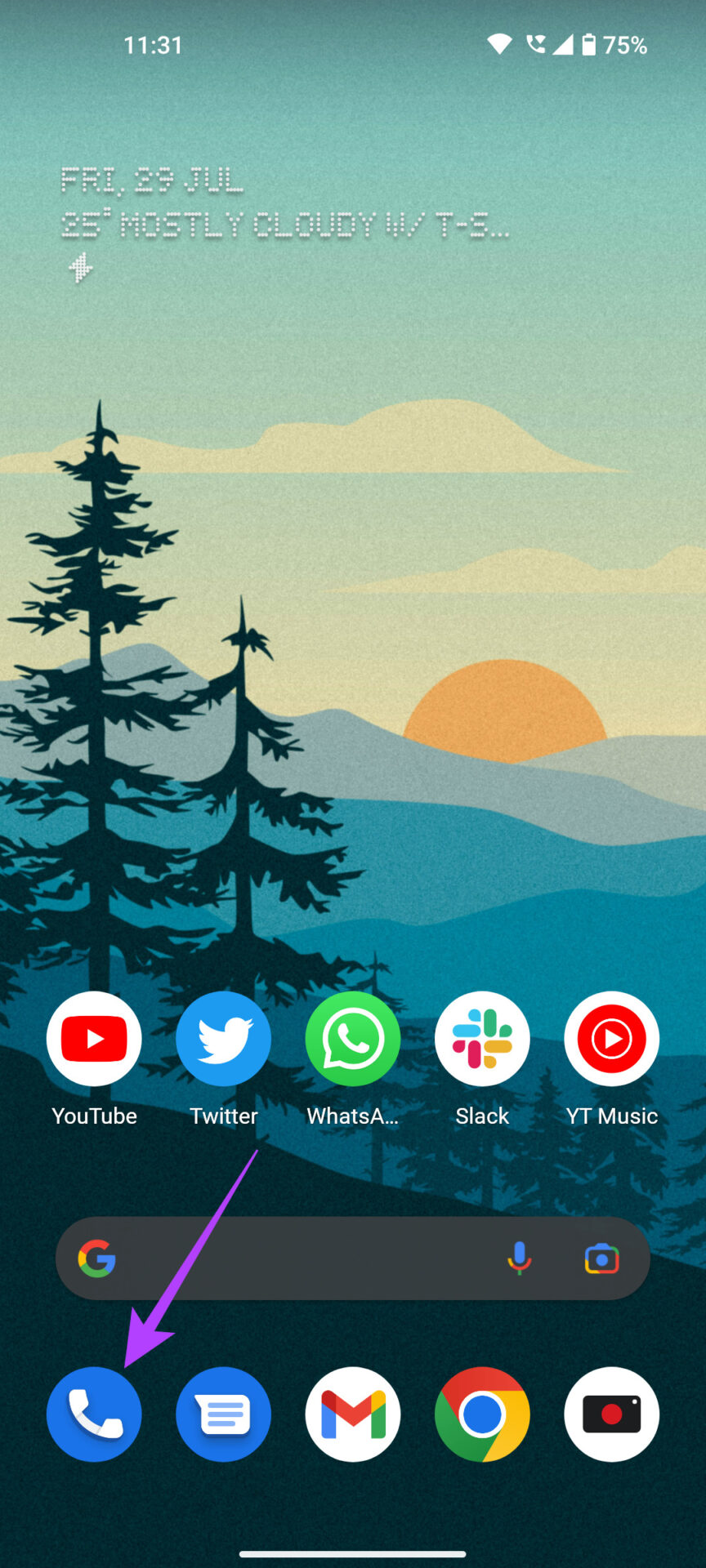
Langkah 2: Masukkan nomor acak apa pun pilihan Anda di dialer.
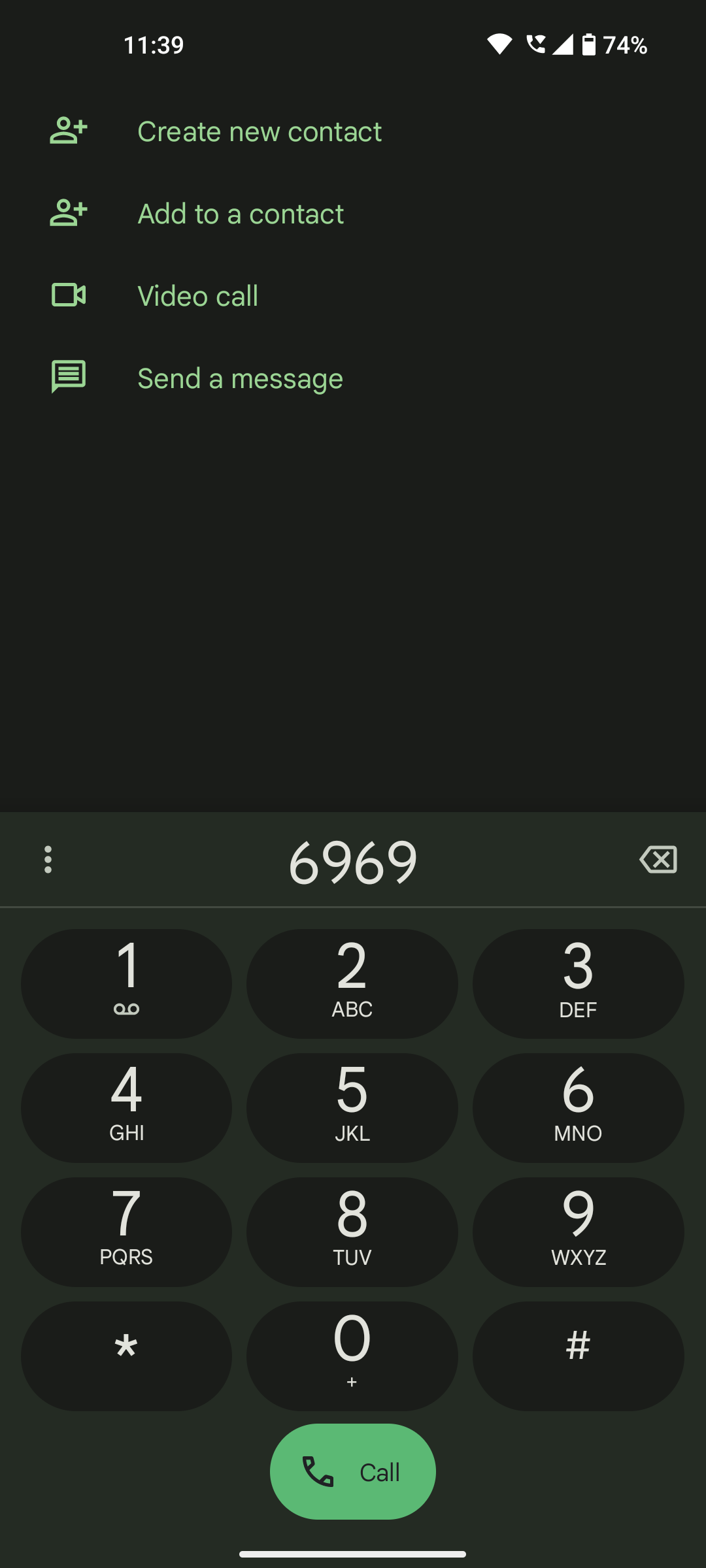
Langkah 3: Pilih Buat kontak baru di bagian atas layar.
Langkah 4: Ini adalah langkah penting. Saat Anda diminta untuk memasukkan Nama depan kontak, masukkan Abra. Kosongkan bidang lainnya dan ketuk Simpan.
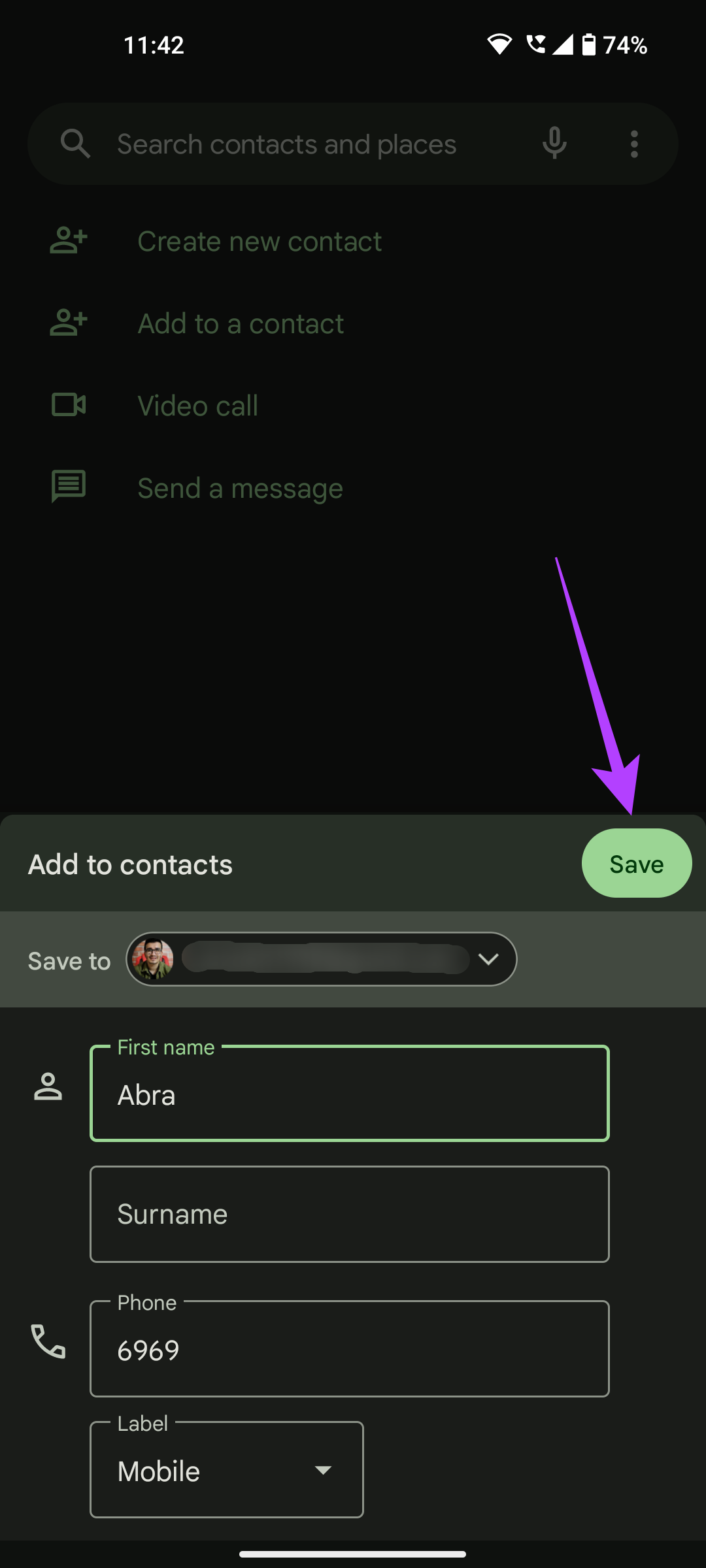
Langkah 5: Sekarang, buka aplikasi Setelan.
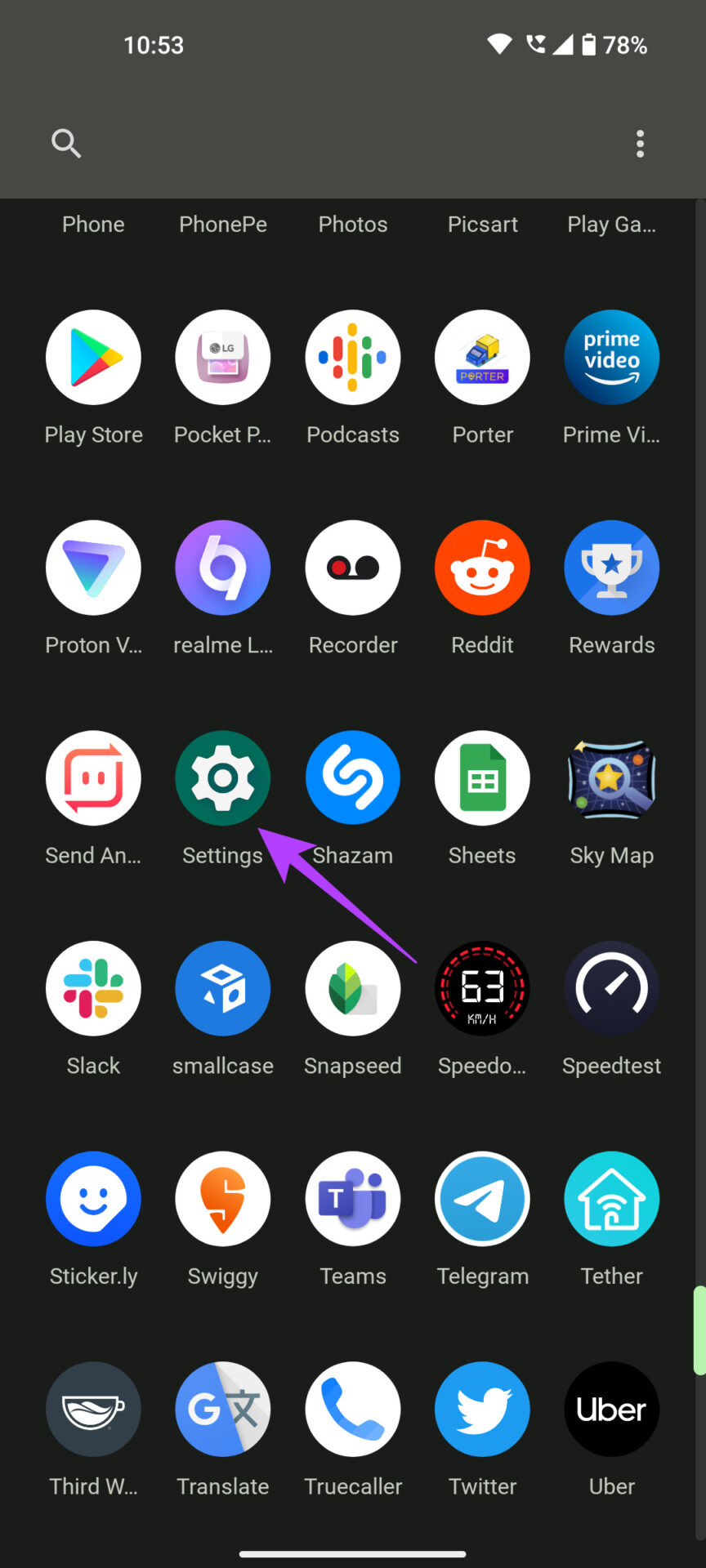
Langkah 6: Pilih opsi Antarmuka Glyph.
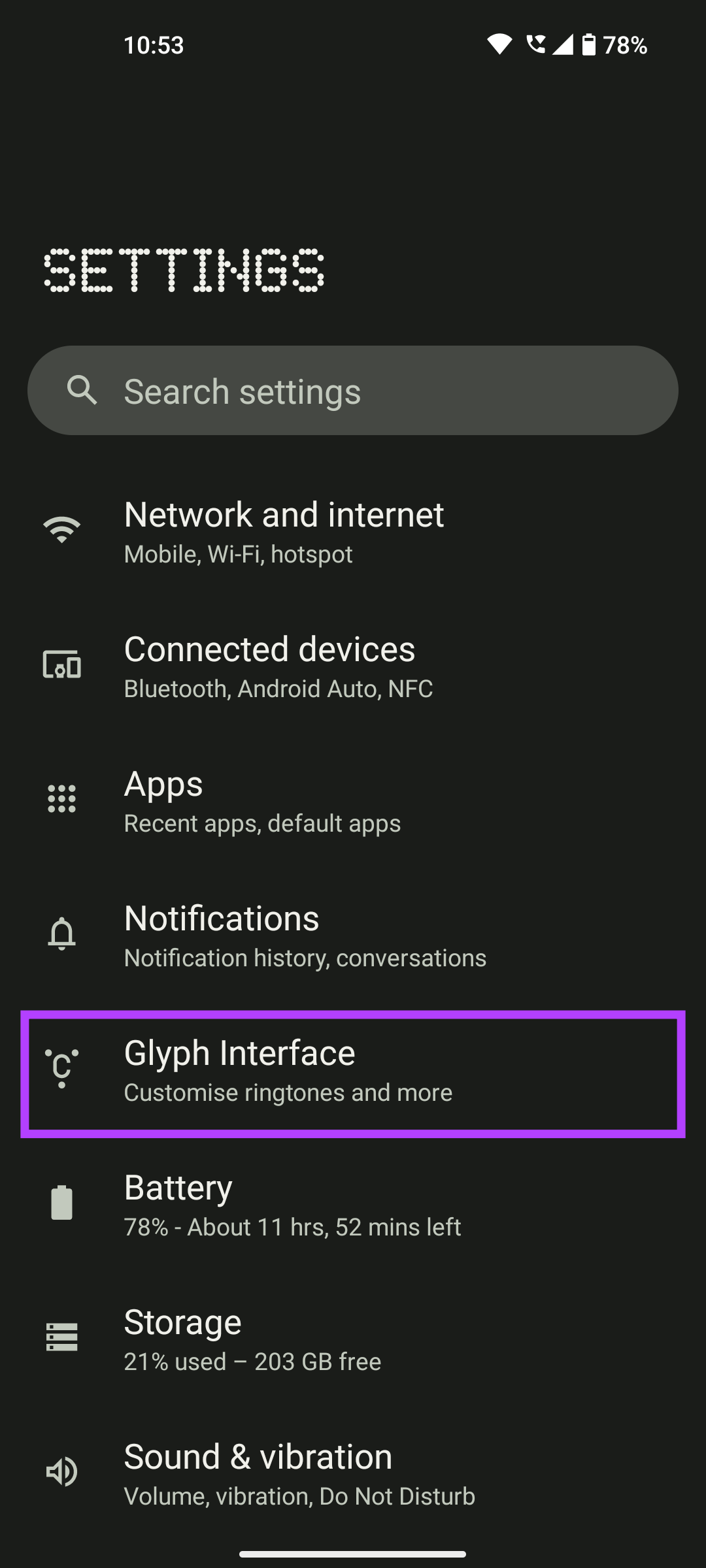
Langkah 7: Ketuk Nada dering.
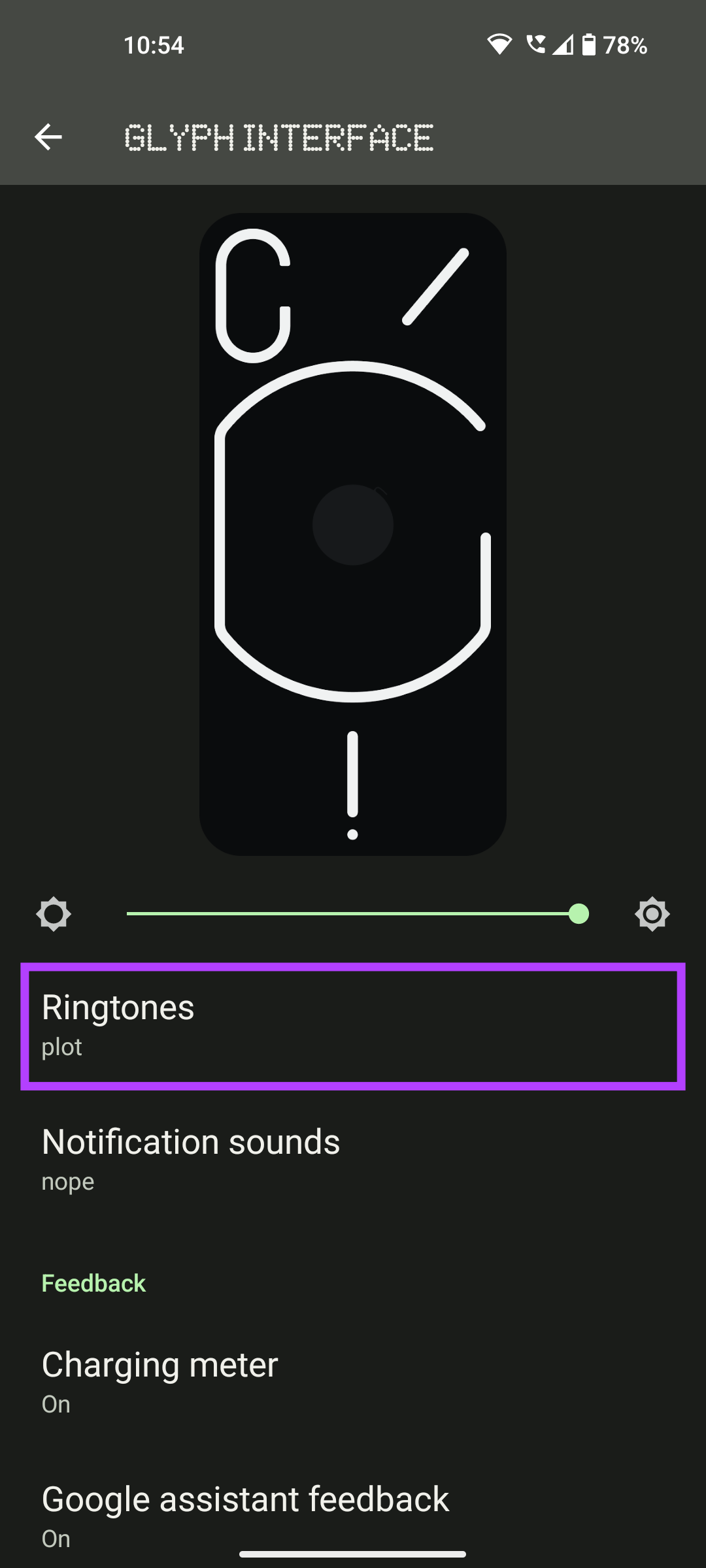
Langkah 8: Pilih Tambahkan kontak di bawah Kontak khusus.
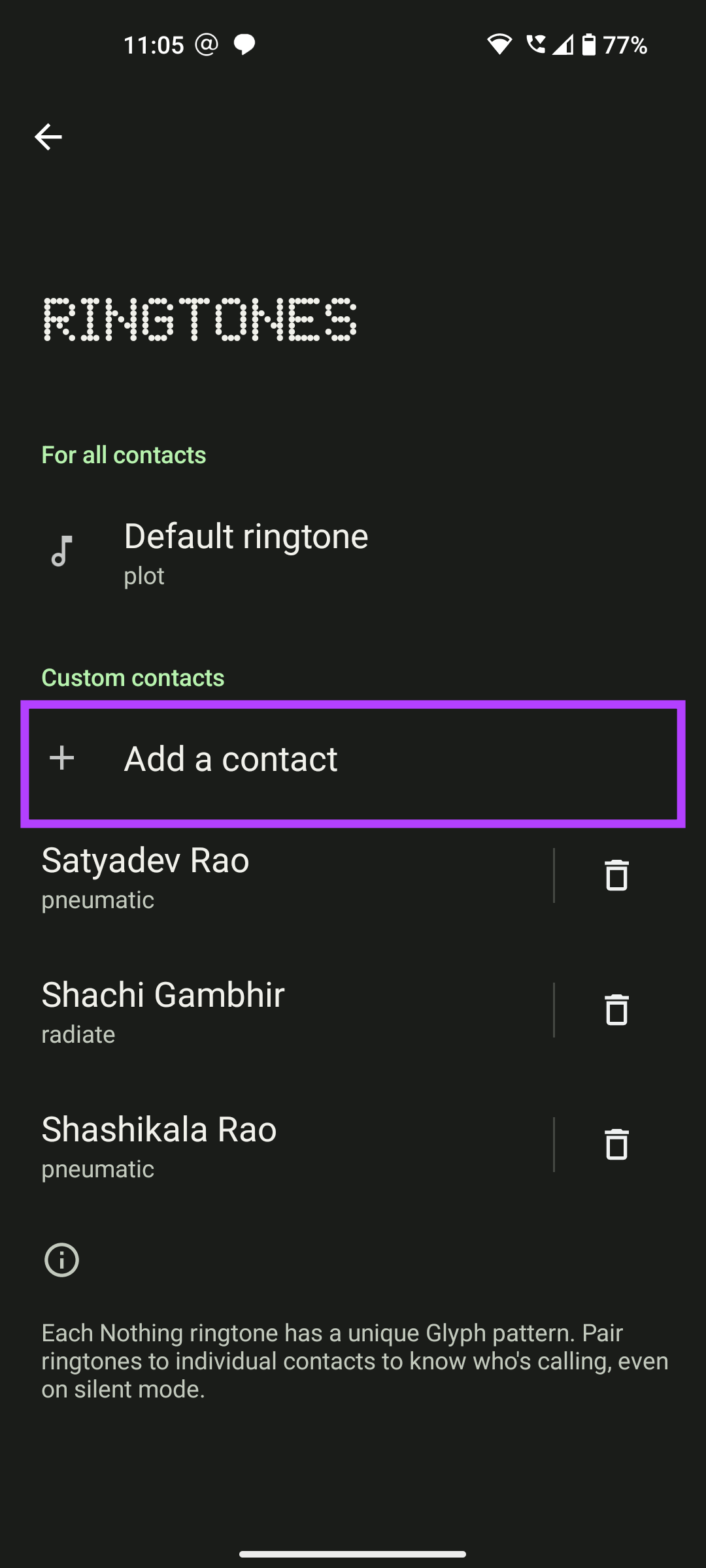
Langkah 9: Saat diminta untuk memilih kontak, pilih Abra.
Langkah 10: Ketuk nada dering Tidak Ada.
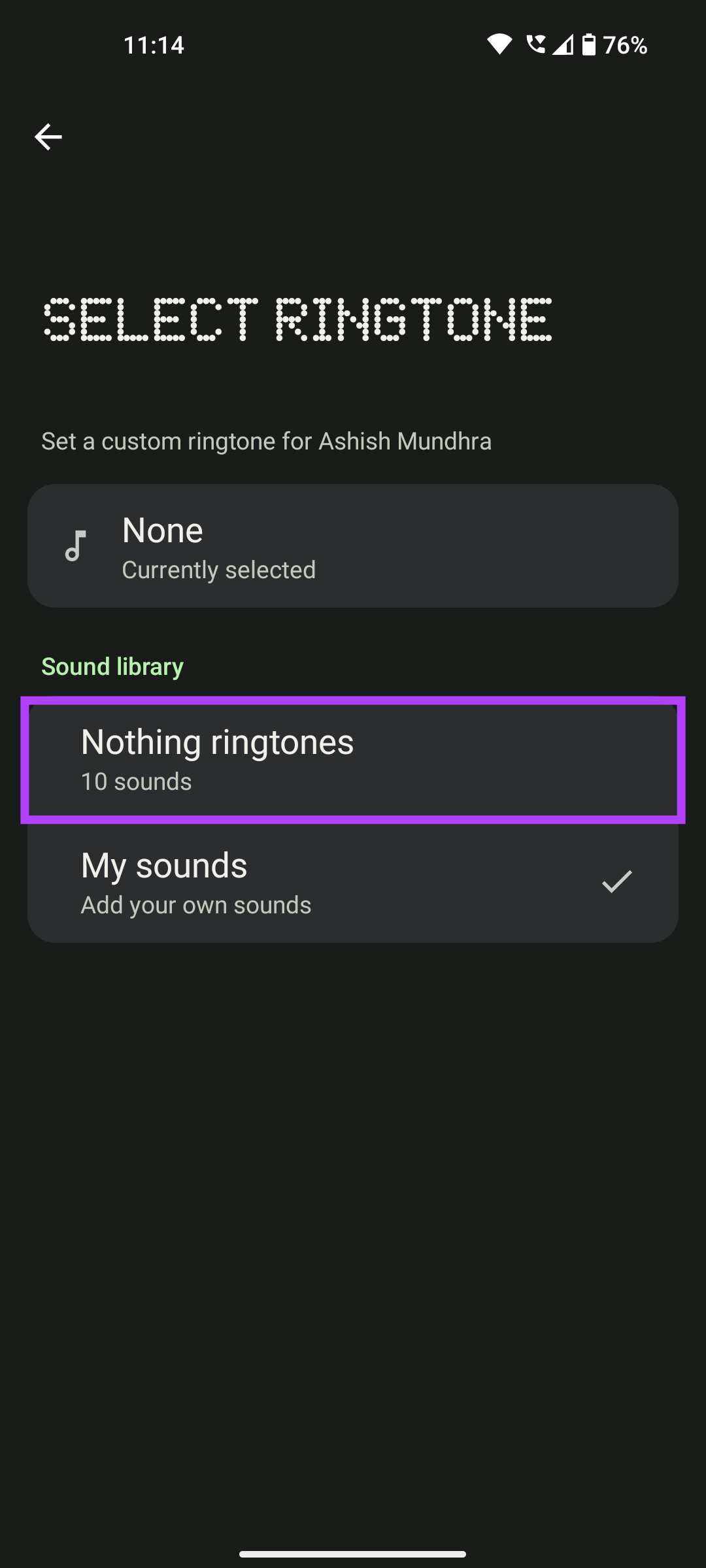
Langkah 11: Gesek melalui opsi yang berbeda dan pilih nada dering apa pun.
Langkah 12: Ketuk Simpan untuk menyetel nada dering.
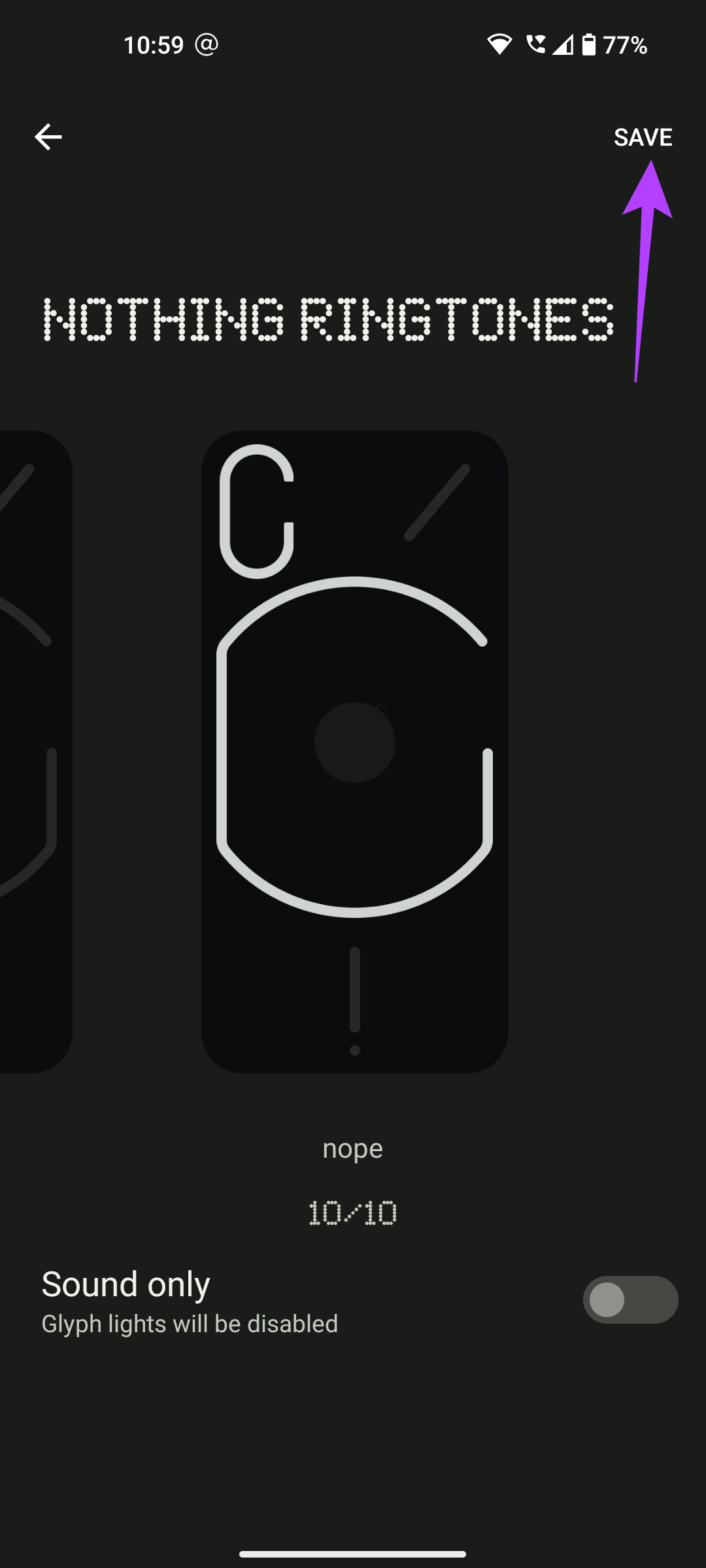
Sekarang Anda telah membuka kunci opsi Visualisasi Musik di Telepon Kosong (1). Anda hanya perlu mengaktifkannya sekarang.
Langkah 13: Kembali ke pengaturan Antarmuka Glyph dan gulir ke bawah hingga ke bawah.
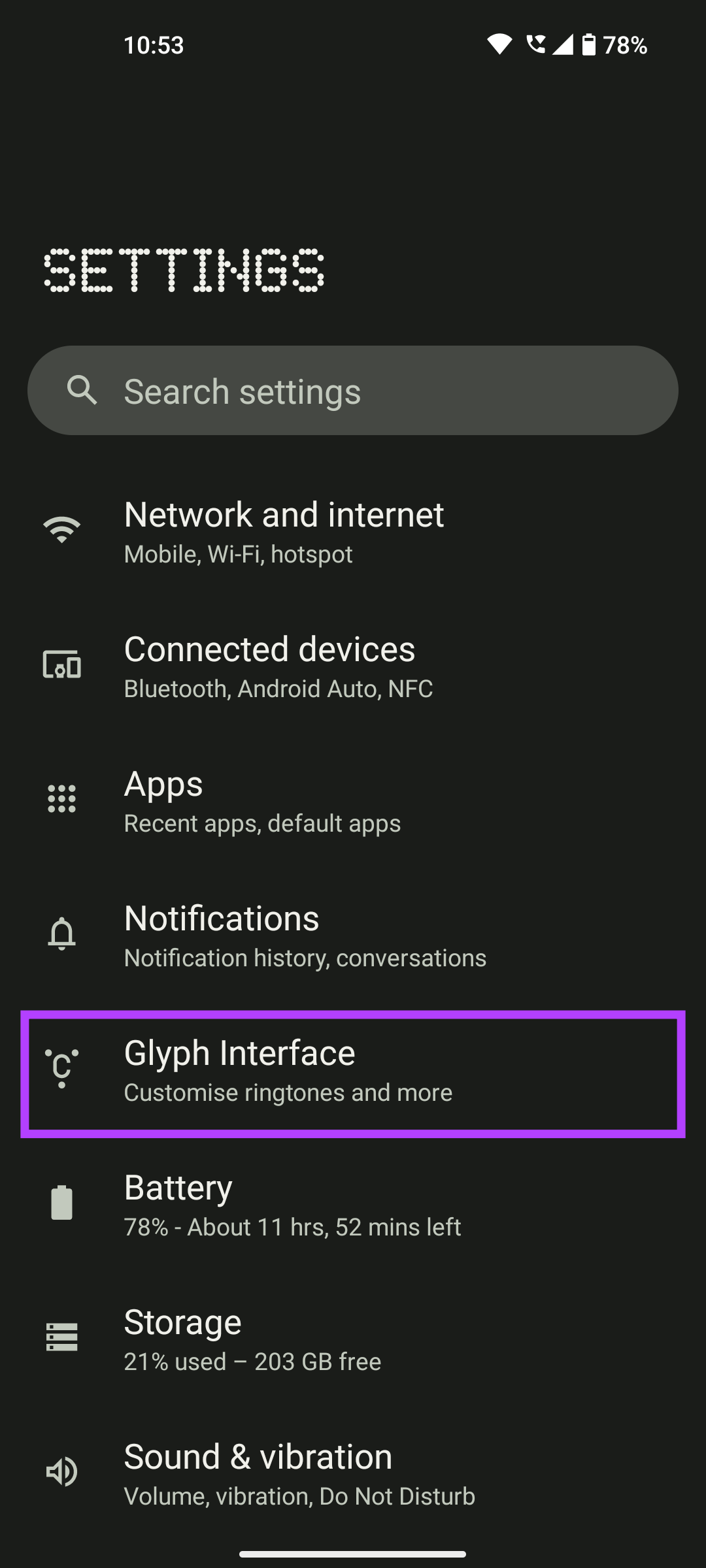
Langkah 14: Di sini , Anda akan menemukan opsi visualisasi Musik baru. Ketuk di atasnya.
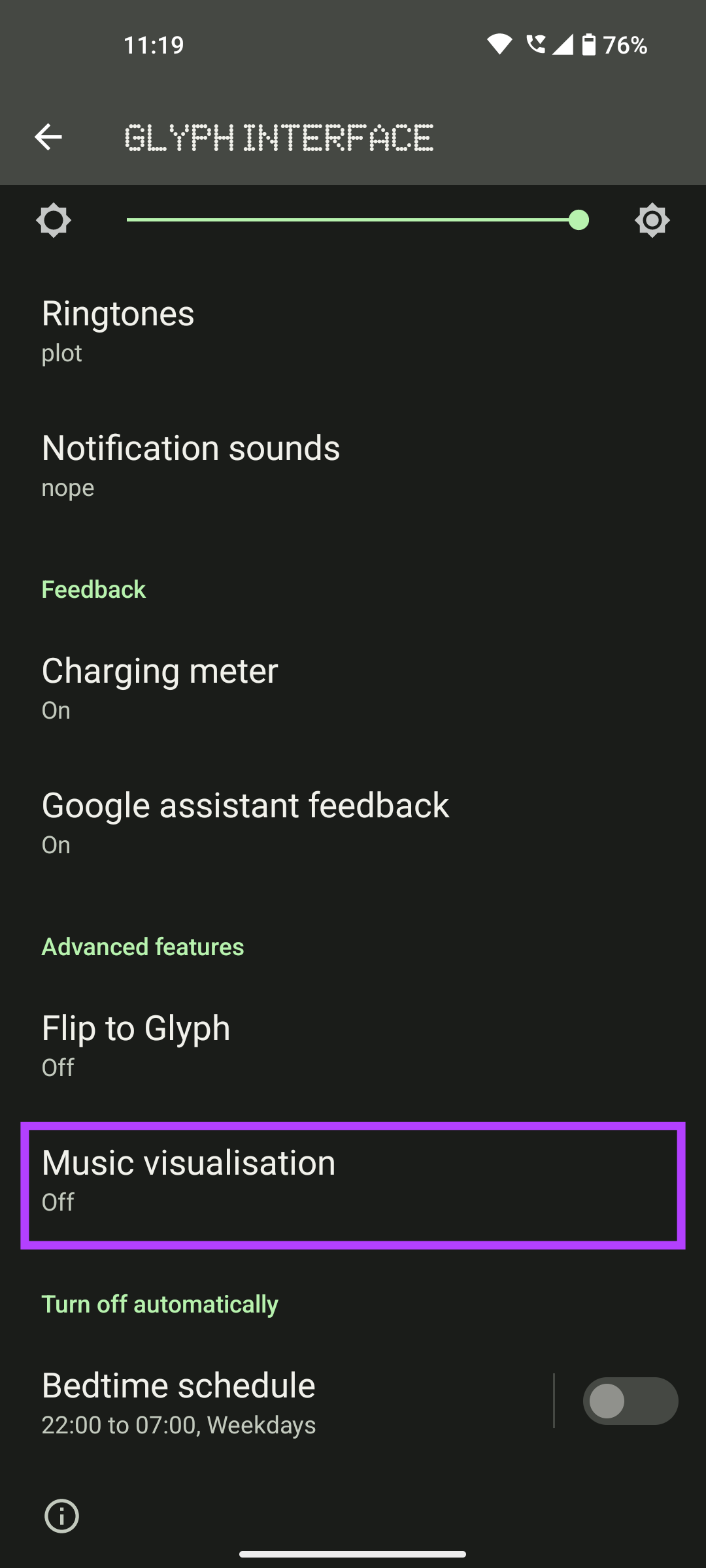
Langkah 15: Aktifkan sakelar untuk mengaktifkan fitur.
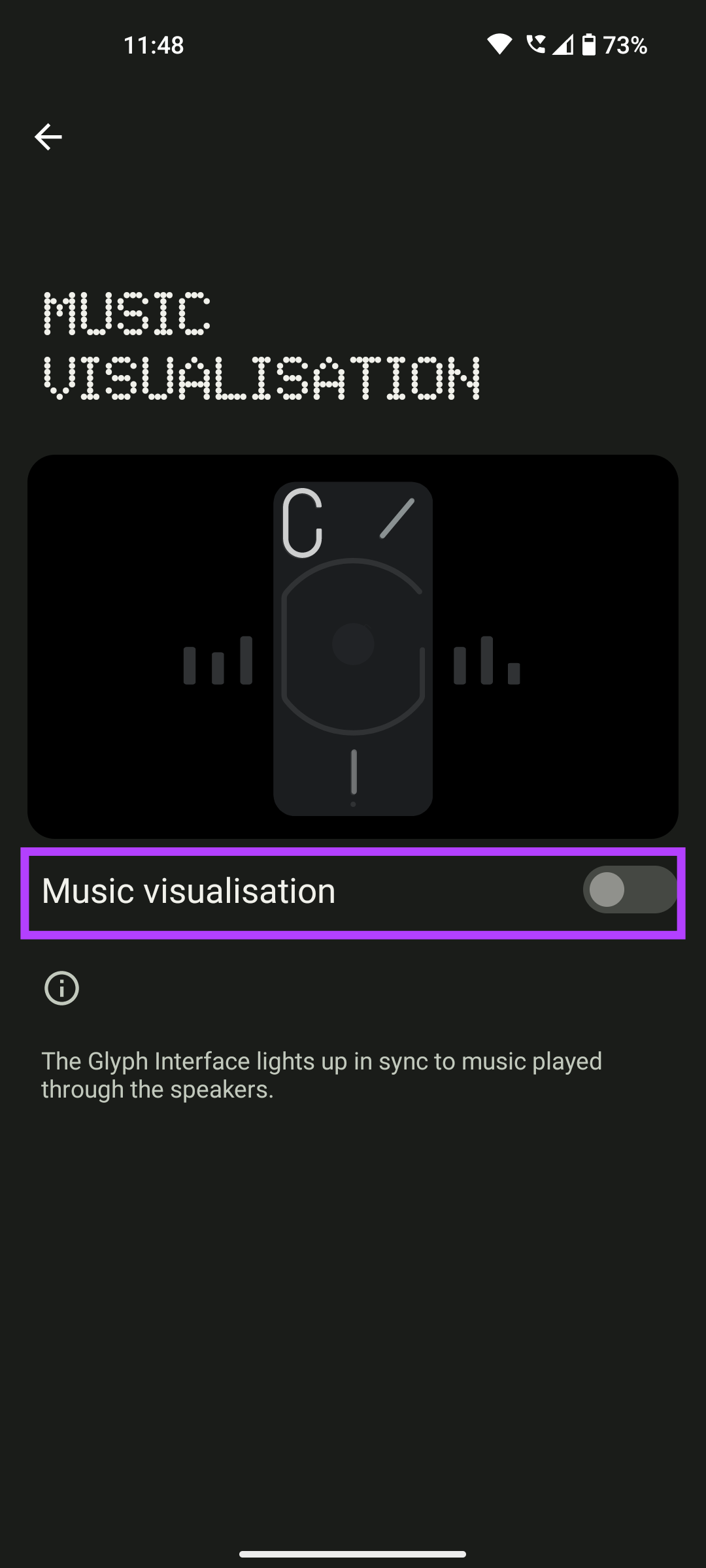
Fitur Keren Lainnya
Selain fitur yang berguna ini, ada beberapa penyesuaian kecil yang dapat Anda lakukan pada lampu Glyph di Telepon Tidak Ada (1). Anda dapat mengaktifkannya setiap kali Anda berinteraksi dengan Asisten Google, mengatur jadwal untuk menyalakan dan mematikannya, memvariasikan kecerahan LED, dan bahkan mematikannya sepenuhnya jika Anda merasa terlalu mengganggu.
Anda dapat menemukan fitur-fitur ini di Antarmuka Glyph di dalam aplikasi Pengaturan.
Lampu Bukan untuk Apa-apa
Saat Anda mulai menggunakan Telepon Kosong (1) dengan semua penyesuaian ini untuk antarmuka Glyph, Anda akan menemukan lampu LED belakang cukup berguna. Jangan abaikan mereka sebagai gimmick karena Anda mendapatkan banyak penyesuaian untuk memaksimalkannya.